Brother DCP-J152W, DCP-J172W, DCP-J552DW, DCP-J752DW, MFC-J470DW Web Connection Guide [no]
...Page 1

Web Connect-guide
Version 0
NOR
Page 2
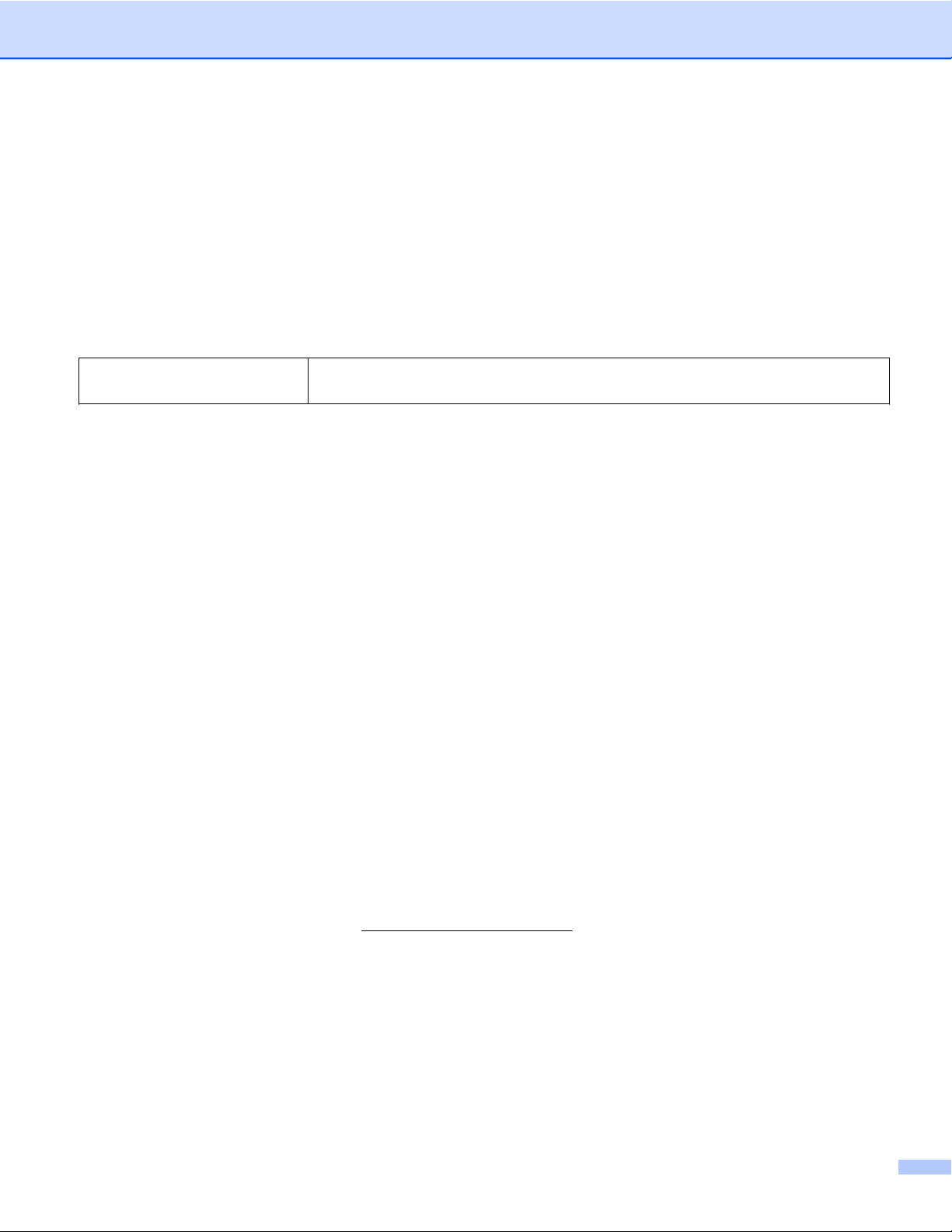
Gjeldende modeller
Denne brukermanualen gjelder for følgende modeller:
DCP-J152W/J172W/J552DW/J752DW, MFC-J470DW/J475DW/J650DW/J870DW
Merknadsdefinisjoner
Vi bruker følgende notatstil i denne brukermanualen:
MERK
Merknader gir informasjon om hva du bør gjøre i en bestemt situasjon,
eller gir tips om hvordan bruken fungerer sammen med andre funksjoner.
Varemerker
Brother-logoen er et registrert varemerke for Brother Industries, Ltd.
Brother er et varemerke for Brother Industries, Ltd.
Flickr og Flickr Dots-logoen er varemerker og/eller registrerte varemerker for Yahoo! Inc.
Google Drive og Picasa Web Albums er varemerker for Google Inc. Dette varemerket kan brukes etter
tillatelse fra Google.
Evernote og Evernote Elephant-logoen er varemerker for Evernote Corporation, og brukes med lisens.
Microsoft, Windows og Windows Vista er registrerte varemerker eller varemerker for Microsoft Corporation i
USA og/eller andre land.
Macintosh er et varemerke for Apple Inc., og er registrert i USA og andre land.
Alle selskaper som har programvare nevnt ved navn i denne håndboken, har en egen programvarelisens for
programmene de har eiendomsretten til.
Andre selskapers merkenavn og produktnavn som vises på Brother-produkter, tilknyttede
dokumenter og andre materialer er varemerker eller registrerte varemerker for de respektive
selskapene.
VIKTIG MERKNAD
Gå til Brother Solutions Center på http://solutions.brother.com/, og klikk på Håndbøker på siden til din
modell for å laste ned de andre håndbøkene, blant annet Hurtigstartguide og Brukermanual, for din modell.
Ikke alle modeller er tilgjengelige i alle land.
For DCP-brukere: Denne dokumentasjonen gjelder for både MFC- og DCP-modeller. Der det står ‘MFC’
i denne brukermanualen, skal du lese ‘MFC-xxxx’ som ‘DCP-xxxx’.
©2013 Brother Industries, Ltd. Med enerett.
i
Page 3
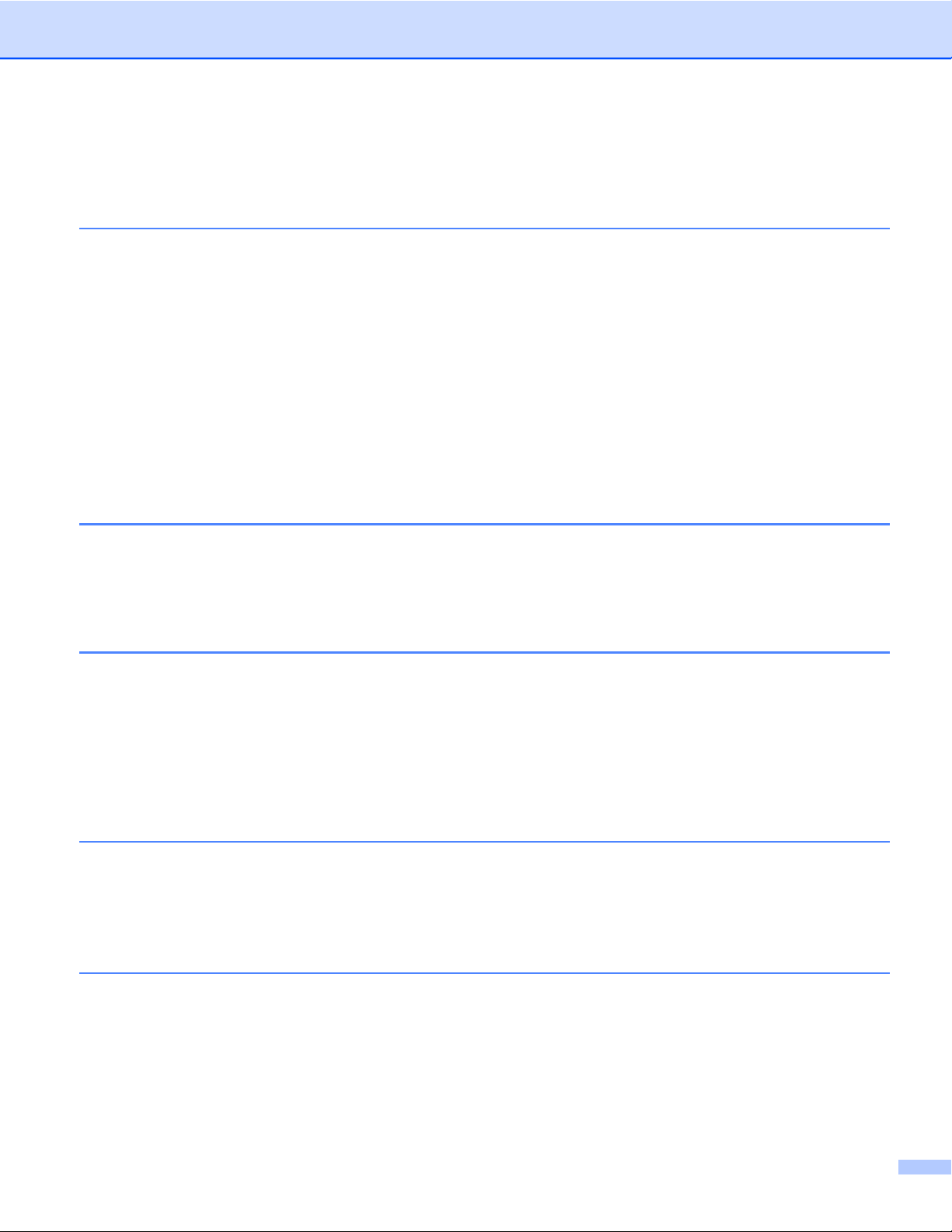
Innholdsfortegnelse
1 Innledning 1
Brother Web Connect .............................................................................................................................. 1
Tilgjengelige tjenester .............................................................................................................................. 1
Vilkår for bruk av Brother Web Connect .................................................................................................. 4
Tjenestekonto .................................................................................................................................... 4
Internett-tilkobling .............................................................................................................................. 4
Installere MFL-Pro Suite .................................................................................................................... 4
Innstillinger for proxy-server .............................................................................................................. 4
Konfigurere Brother Web Connect ........................................................................................................... 7
Trinnvis oversikt ................................................................................................................................. 7
Slik oppretter du en konto for hver enkelt tjeneste du vil ha .............................................................. 8
Slik ber du om tilgang til Brother Web Connect ................................................................................. 8
Slik registrerer og sletter du kontoer på maskinen .......................................................................... 10
Konfigurere Brother Web Connect (for Brother CreativeCenter) ..................................................... 16
2 Skanning og opplasting 17
Skanne og laste opp dokumenter .......................................................................................................... 17
Slik endrer du skanneinnstillinger .................................................................................................... 20
Laste opp dokumenter fra en ekstern minneenhet (for DCP-J552DW/J752DW, MFC-J650DW/
J870DW) ............................................................................................................................................. 23
3 Nedlasting, utskrift og lagring 25
Laste ned og skrive ut dokumenter (for DCP-J172W/J552DW/J752DW, MFC-J650DW/J870DW) ...... 25
®
For Picasa Web Albums™, Flickr
®
SkyDrive
For Brother CreativeCenter (ikke tilgjengelig for enkelte land) ....................................................... 29
Slik endrer du utskriftsinnstillinger ................................................................................................... 32
Laste ned og lagre dokumenter til en ekstern minneenhet (For DCP-J552DW/J752DW,
MFC-J650DW/J870DW) ..................................................................................................................... 34
og Box ........................................................................................................................ 26
, Facebook, Google Drive™, Evernote®, Dropbox,
4 Merking, skanning, kopi eller utklipping 36
Skanne, kopiere og klippe ut deler av dokumentene ............................................................................. 36
Slik merker og skanner du et dokument .......................................................................................... 37
Slik kopierer eller klipper du ut et merket avsnitt ............................................................................. 41
5 NotePrint og NoteScan (for DCP-J172W/J552DW/J752DW, MFC-J650DW/
J870DW) 44
Skrive ut og skanne notater ................................................................................................................... 44
Mal for å skrive ut notat og mappe .................................................................................................. 45
Slik skanner du notater .................................................................................................................... 48
ii
Page 4
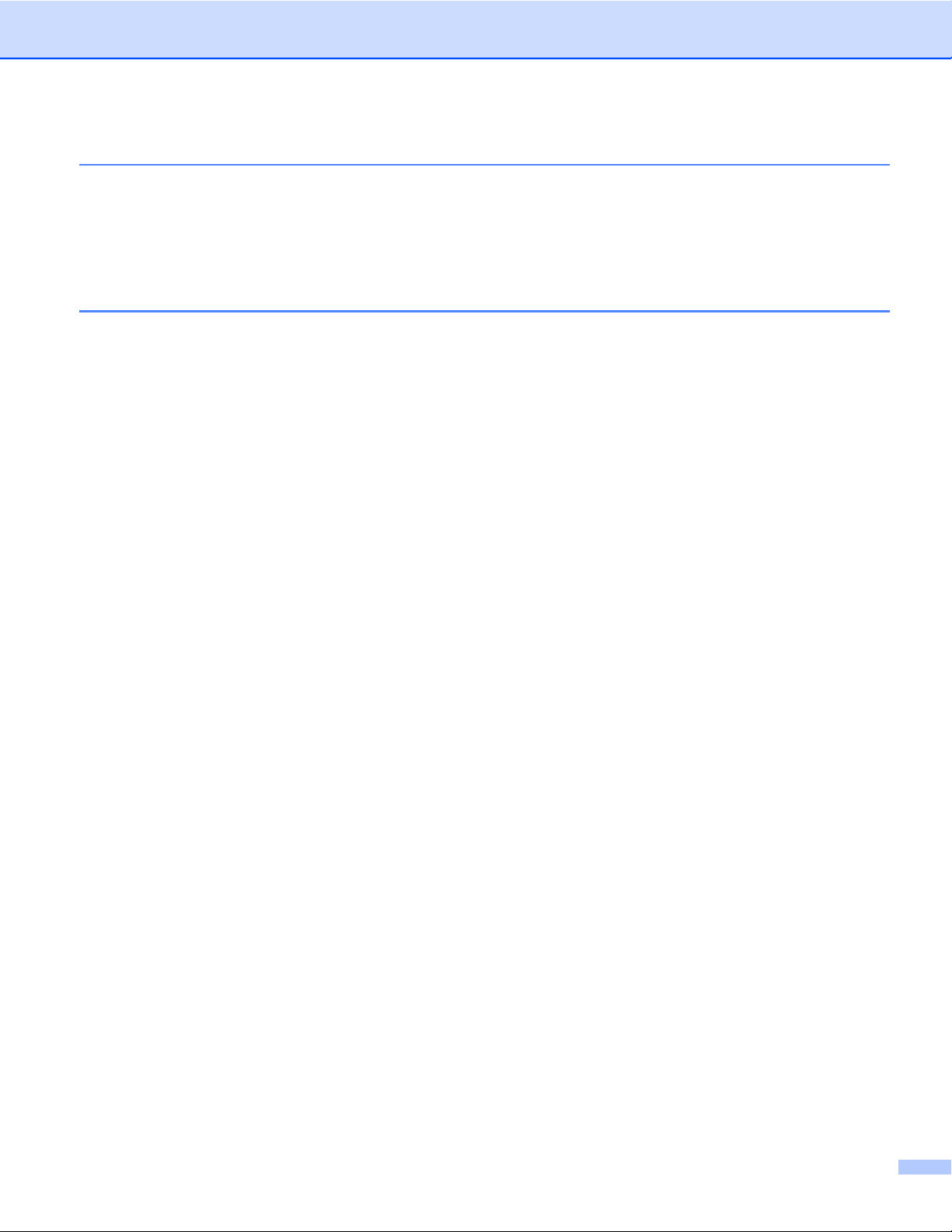
6 Innstillinger for snarvei (for DCP-J552DW/J752DW, MFC-J650DW/J870DW) 51
Legge til Web Connect-snarveier .......................................................................................................... 51
Slik endrer du snarveier ................................................................................................................... 52
Slik redigerer du navn på snarveier ................................................................................................. 52
Slik sletter du snarveier ................................................................................................................... 52
Slik bruker du en snarvei ................................................................................................................. 53
A Feilsøking 54
Feilmeldinger ......................................................................................................................................... 54
iii
Page 5
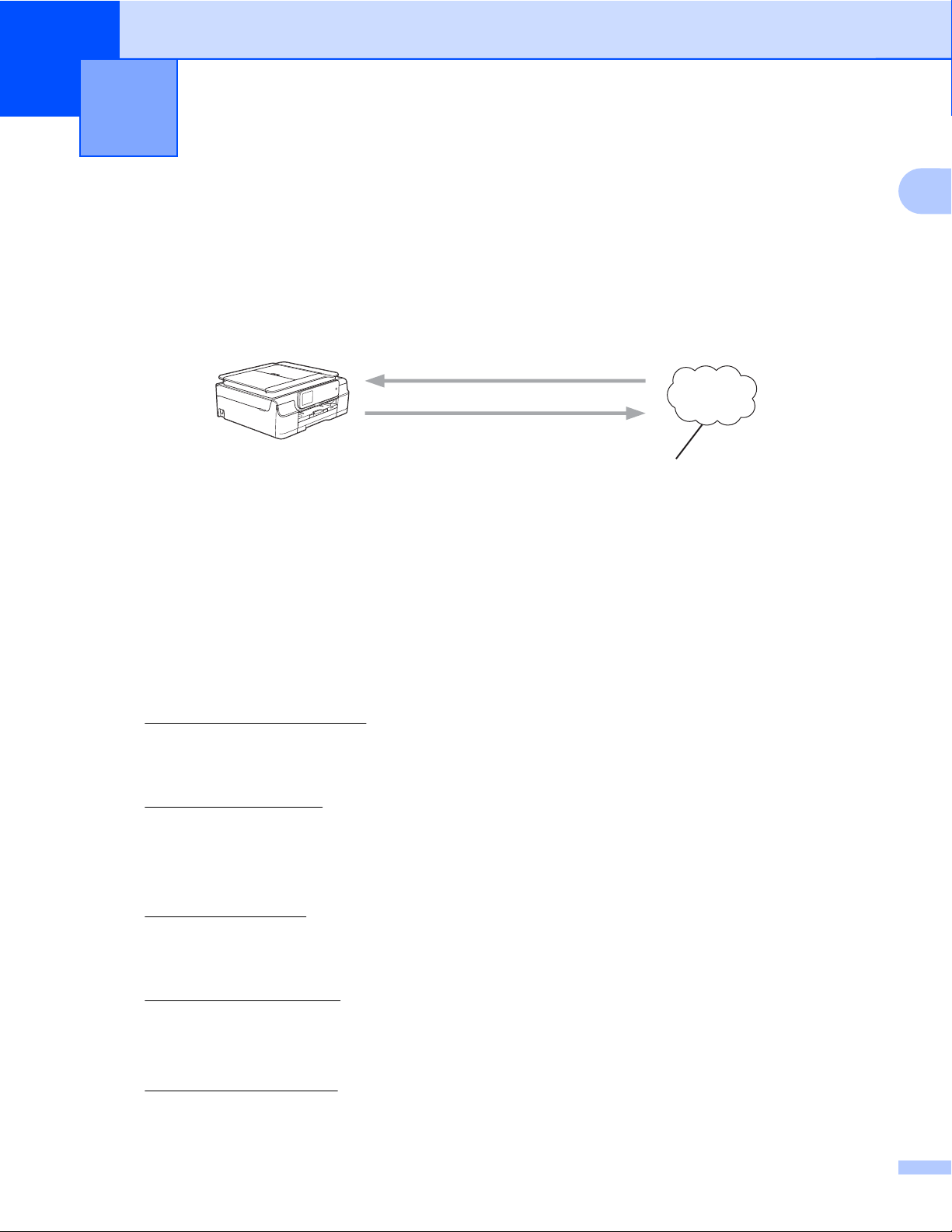
1
Innledning
Brother Web Connect
Enkelte nettsteder tilbyr tjenester der brukere kan laste opp og vise bilder og filer på nettstedet. Brothermaskinen kan skanne bilder og laste dem opp til disse tjenestene, samt laste ned og skrive ut bilder som
allerede er lastet opp til tjenestene.
1 Fotografier, bilder, dokumenter og andre filer
Utskrift
1
Skanning
Internett-tjeneste
1
Tilgjengelige tjenester
Følgende tjenester er tilgjengelige fra Brother-maskinen:
Picasa Web Albums™
Picasa Web Albums™ er en bildedelingstjeneste på Internett. Bilder kan lastes opp, plasseres i album og
deles med andre brukere.
URL:
http://picasaweb.google.com/
Google Drive™
Google Drive™ er en tjeneste for redigering og deling av dokumenter på Internett.
URL:
http://drive.google.com/
Flickr
Facebook
Evernote
®
Flickr® er en bildedelingstjeneste på Internett. Bilder kan lastes opp, plasseres i album og deles med andre
brukere.
http://www.flickr.com/
URL:
Facebook er et sosialt nettverk der du også kan laste opp bilder og dele dem med andre brukere.
URL:
http://www.facebook.com/
®
Evernote® er en tjeneste for lagring og administrasjon av filer på Internett.
URL:
http://www.evernote.com/
1
Page 6
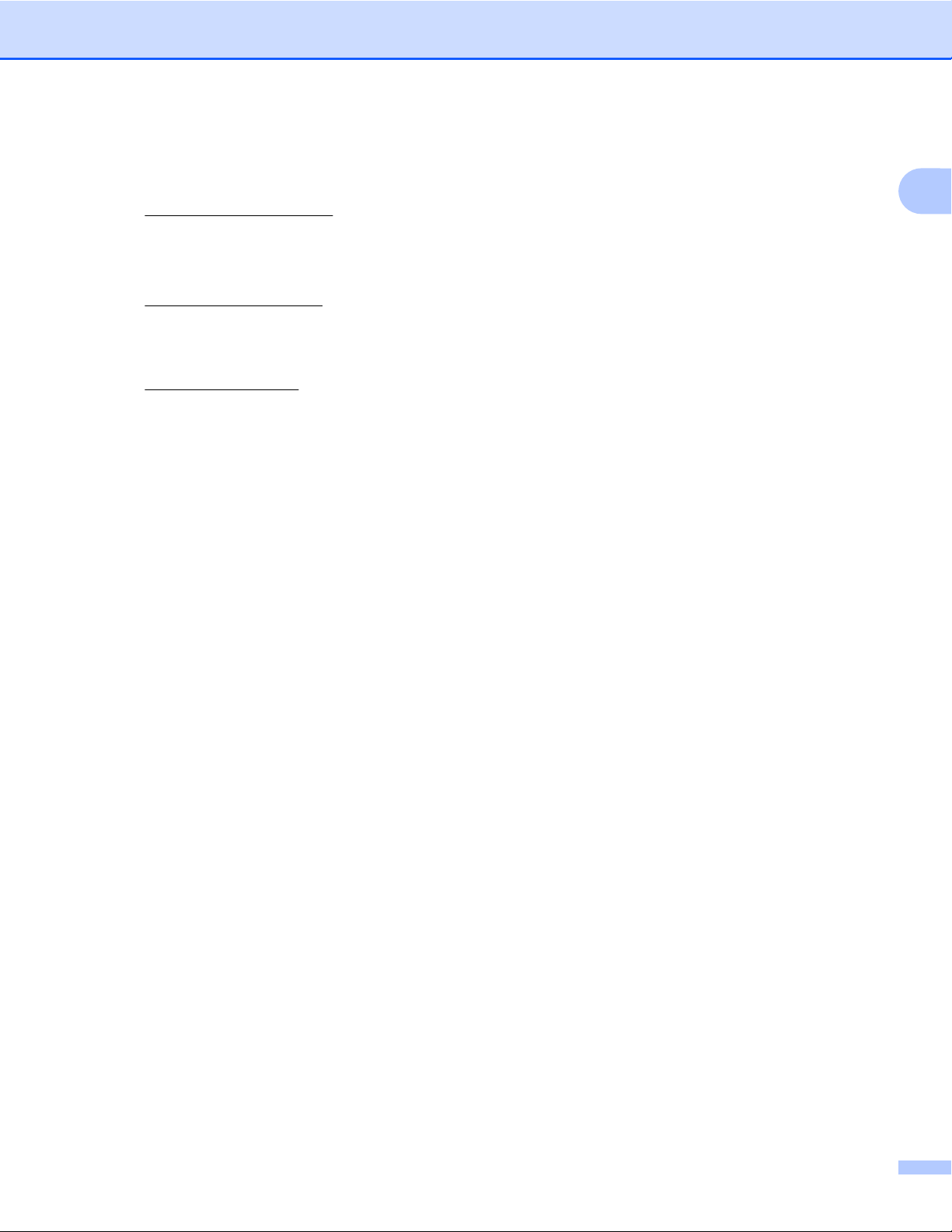
Innledning
Dropbox
Dropbox er en tjeneste for lagring, deling og synkronisering av filer på Internett.
URL:
http://www.dropbox.com/
SkyDrive
®
SkyDrive® er en tjeneste for lagring, deling og administrering av filer på Internett.
URL:
http://skydrive.live.com/
Box
Box en nettjeneste for redigering og deling av dokumenter på Internett.
URL:
http://www.box.com/
Brother CreativeCenter (ikke tilgjengelig for enkelte land)
Brother CreativeCenter er en tjeneste der du kan laste ned ulike maler til utskrift, slik som gratulasjonskort,
brosjyrer og kalendere.
1
2
Page 7
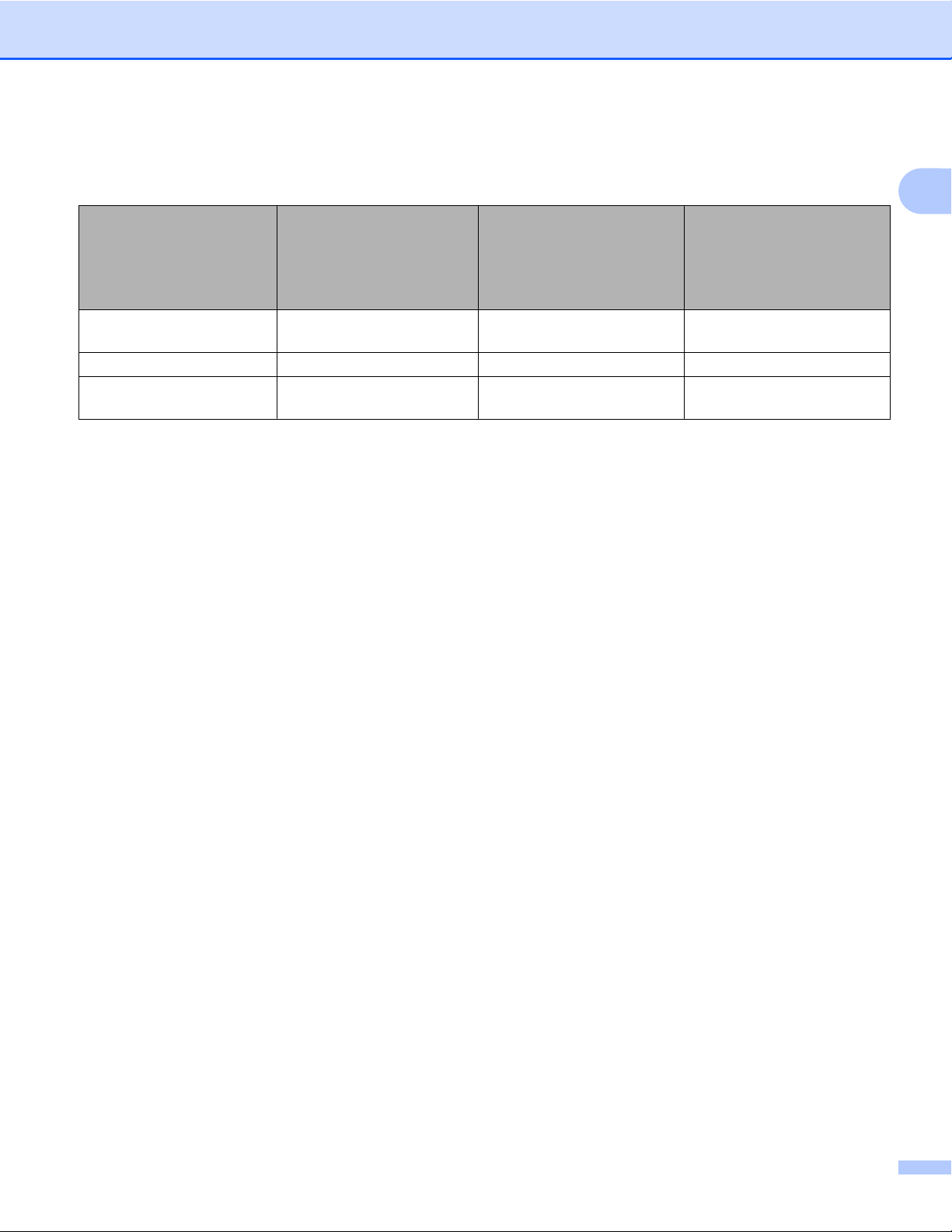
Innledning
Du finner mer informasjon om disse tjenestene på nettstedet til de ulike tjenestene.
Tabellen nedenfor angir hvilke filtyper som kan brukes til hver Brother Web Connect-funksjon:
Google Drive™
®
Brother CreativeCenter
®
Box
(Kun utskrift)
Tilgjengelige tjenester
Last ned og skriv ut bilder,
eller lagre dem på medier
Picasa Web Albums™
®
Flickr
Facebook
JPEG
Evernote
Dropbox
SkyDrive
JPEG/PDF/doc/docx/
xls/xlsx/ppt/pptx
Last opp skannede bilder JPEG JPEG/PDF/docx/xlsx/pptx -
Last opp bilder som er
lagret på medier
JPEG JPEG -
1
○
3
Page 8
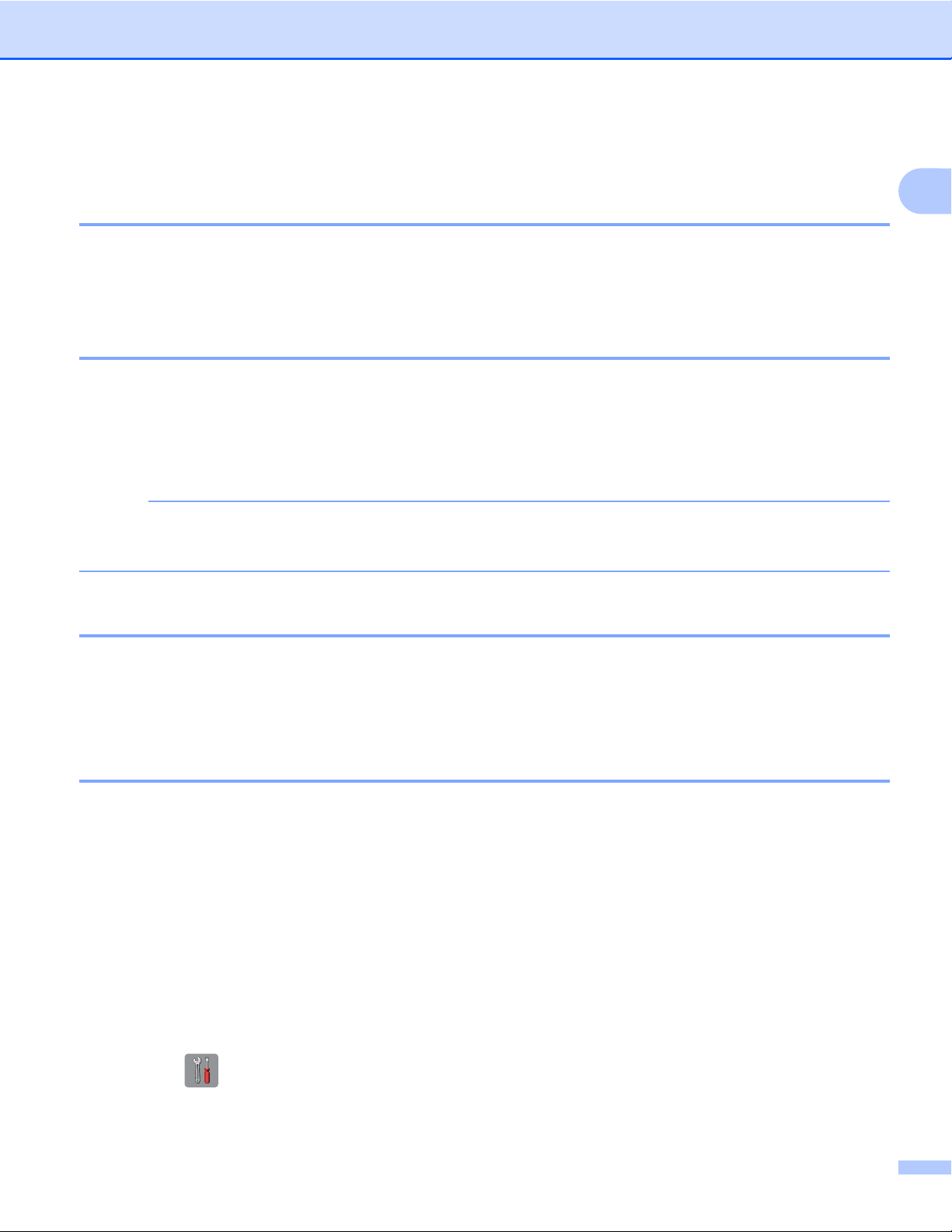
Innledning
Vilkår for bruk av Brother Web Connect
Tjenestekonto
Du må ha en konto hos ønsket tjeneste for å kunne bruke Brother Web Connect. Hvis du ikke allerede har
en konto, bruker du en datamaskin for å gå til tjenestens nettsted og opprette en konto.
Du trenger ikke opprette en konto hvis du bruker Brother CreativeCenter.
Internett-tilkobling
Brother-maskinen må være koblet til et nettverk som har tilgang til Internett, enten gjennom en kablet eller
en trådløs tilkobling, for at du skal kunne bruke Brother Web Connect. Du finner mer informasjon om hvordan
du kobler til og konfigurerer maskinen i Hurtigstartguide som følger med maskinen.
For nettverksoppsett som bruker proxy-server må maskinen også være konfigurert for å bruke proxy-server
(se Innstillinger for proxy-server uu side 4). Spør nettverksadministrator hvis du er usikker.
MERK
En proxy-server er en datamaskin som fungerer som mellomledd mellom datamaskiner som ikke er koblet
direkte til Internett, og Internett.
1
Installere MFL-Pro Suite
Første gang du installerer Brother Web Connect må datamaskinen ha tilgang til Internett og Brother MFL-Pro
Suite må være installert. Følg trinnene i Hurtigstartguide om hvordan du installerer MFL-Pro Suite (fra
installasjonsprogrammet på medfølgende CD-ROM), og konfigurer maskinen slik at du kan skrive ut via kablet
eller trådløst nettverk.
Innstillinger for proxy-server
Hvis nettverket bruker proxy-server, må følgende informasjon om proxy-serveren konfigureres på maskinen.
Spør nettverksadministrator hvis du er usikker.
Adresse til proxy-server
Portnummer
Brukernavn
Passord
Du finner mer informasjon om hvordan du taster inn tekst på displayet i Hurtigstartguide som følger med
maskinen.
For DCP-J552DW/J752DW, MFC-J650DW/J870DW
a Trykk på (Innst.).
b Trykk på Alle innst.
4
Page 9
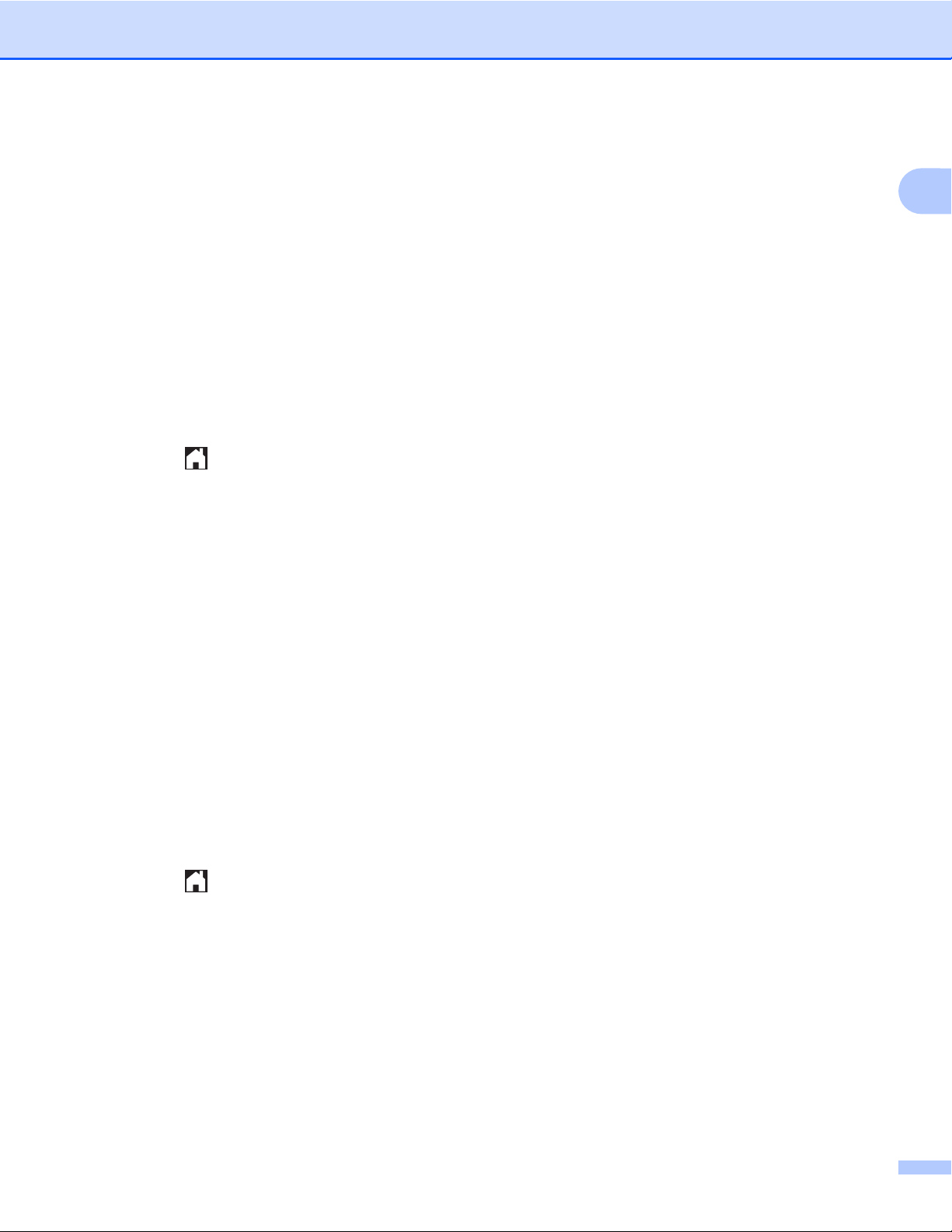
Innledning
c Trykk på a eller b for å vise Nettverk.
Trykk på Nettverk.
d Trykk på a eller b for å vise Innstill. for internettilkobling.
Trykk på Innstill. for internettilkobling.
e Trykk på Proxyinnst.
f Trykk på a eller b for å vise Proxytilkobling.
Trykk på Proxytilkobling.
g Trykk på På.
h Trykk på alternativet du vil angi, og oppgi informasjon om proxy-serveren.
Trykk på OK.
i Trykk på .
For DCP-J172W
a Trykk på Innst.
1
b Trykk på s eller t for å vise Nettverk.
Trykk på Nettverk.
c Trykk på s eller t for å vise Nettilkobling innstillinger.
Trykk på Nettilkobling innstillinger.
d Trykk på Proxyinnst.
e Trykk på s eller t for å vise Proxytilkobling.
Trykk på Proxytilkobling.
f Trykk på På.
g Trykk på alternativet du vil angi, og oppgi informasjon om proxy-serveren.
Trykk på OK.
h Trykk på .
DCP-J152W, MFC-J470DW/J475DW
a Trykk på Menu.
b Trykk på a eller b for å velge Nettverk.
Trykk på OK.
c Trykk på a eller b for å velge Web Connect Innstillinger.
Trykk på OK.
d Velg Proxyinnst., og trykk på OK.
5
Page 10
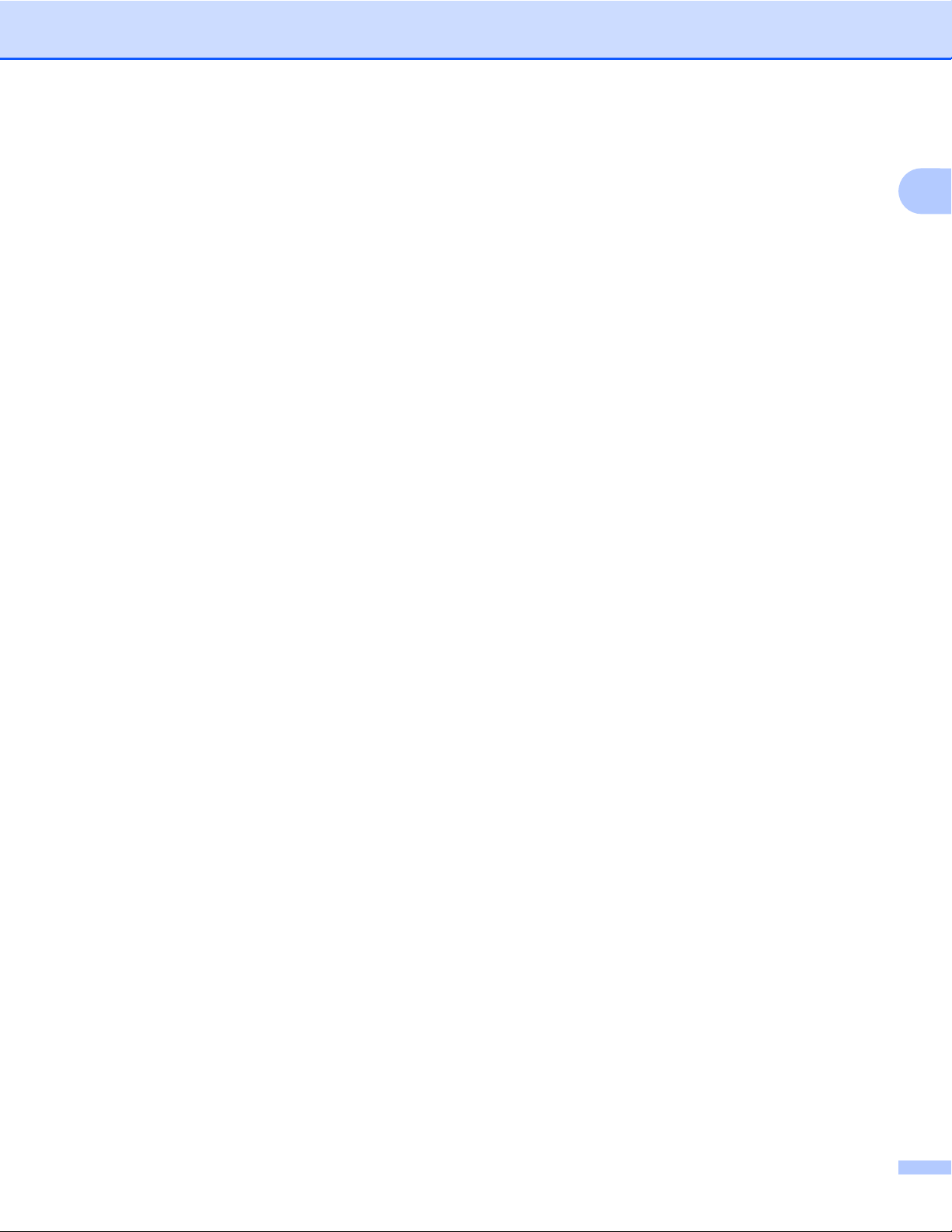
Innledning
e Trykk på a eller b for å velge Proxytilkobling.
Trykk på OK.
f Trykk på a eller b for å velge På.
Trykk på OK.
g Trykk på Stop/Exit.
1
6
Page 11
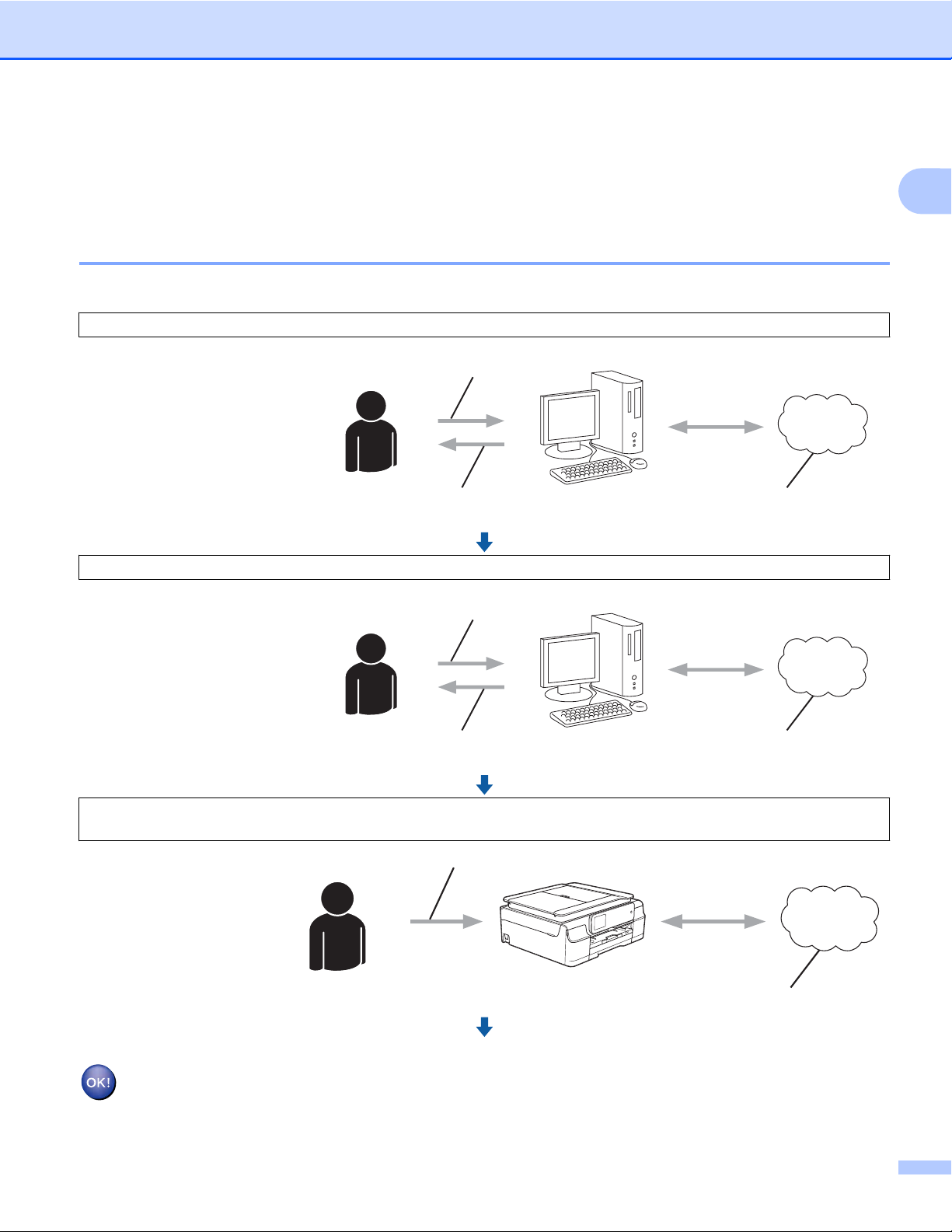
Innledning
Konfigurere Brother Web Connect
(For Picasa Web Albums™, Flickr®, Facebook, Google Drive™, Evernote®, Dropbox, SkyDrive® og Box)
Trinnvis oversikt
Følg fremgangsmåten nedenfor når du konfigurerer innstillingene:
Trinn 1: Opprett en konto hos ønsket tjeneste (se side 8).
Gå til tjenestens nettsted ved
hjelp av en datamaskin, og
Brukerregistrering
opprett en konto. (Hvis du
allerede har en konto,
trenger du ikke
opprette en ny konto.)
Trinn 2: Be om tilgang til Brother Web Connect (se side 8).
Få tilgang til Brother Web
Connect via en
Oppgi kontoinformasjon
datamaskin, og få en
midlertidig ID.
Internett-tjenesteFå konto
1
Få midlertidig ID
Brother Web
Connect-programside
Trinn 3: Registrer (på maskinen) kontoinformasjonen som er nødvendig for å få tilgang til de ønskede
tjenestene (se
Oppgi den midlertidige ID-en
side 10)
.
Tast inn midlertidig ID
for å aktivere tjenesten på
maskinen. Angi kontonavnet
slik du vil at det skal vises på
maskinen, og oppgi en
PIN-kode hvis du ønsker det.
Internett-tjeneste
Maskinen kan nå bruke tjenesten.
7
Page 12
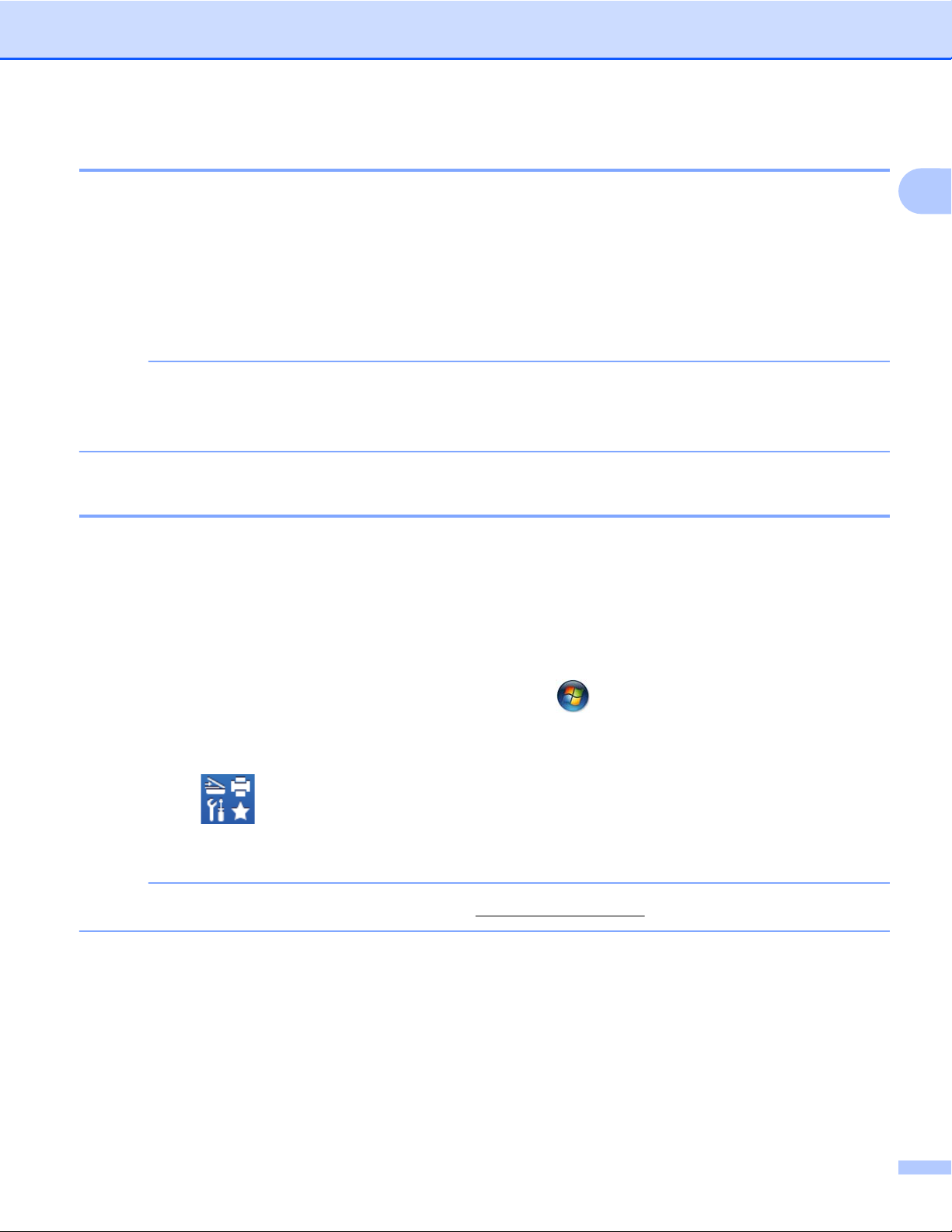
Innledning
Slik oppretter du en konto for hver enkelt tjeneste du vil ha
Vil du bruke Brother Web Connect til å få tilgang til en tjeneste på Internett, må du ha en konto hos den aktuelle
tjenesten. Hvis du ikke allerede har en konto, bruker du en datamaskin til å gå til tjenestens nettsted og
opprette en konto. Når du har opprettet en konto, logger du på og bruker kontoen først med en datamaskin
før du bruker den med funksjonen Brother Web Connect. Ellers kan det hende du ikke får tilgang til tjenesten
med Brother Web Connect.
Hvis du allerede har en konto, trenger du ikke opprette en konto til.
Fortsett med neste fremgangsmåte, Slik ber du om tilgang til Brother Web Connect uu side 8.
MERK
Du trenger ikke opprette en konto hvis du vil bruke tjenesten som gjest. Når du er gjest, er det bare visse
tjenester du kan bruke. Hvis tjenesten du vil bruke ikke har et alternativ for gjestebruker, må du opprette
en konto.
Slik ber du om tilgang til Brother Web Connect
Vil du bruke Brother Web Connect til å få tilgang til tjenester på Internett, må du først be om Brother Web
Connect-tilgang på datamaskinen der Brother MFL-Pro Suite er installert:
a Slå på datamaskinen.
b Gå til nettsiden for programmet Brother Web Connect.
®
Windows
XP, Windows Vista® og Windows® 7
1
Hvis du allerede har installert MFL-Pro Suite, velger du
(Start) / Alle programmer / Brother /
MFC-XXXX (der XXXX er modellnavnet) / Brother Web Connect.
®
Windows
Klikk på
8
(Brother Utilities (Brother-verktøy)), og klikk deretter på rullegardinlisten og velg
modellnavnet (hvis det ikke er valgt). Klikk på Bruk mer i venstre navigasjonsfelt, og klikk deretter på
Brother Web Connect.
MERK
Du kan også åpne siden direkte ved å skrive inn “http://bwc.brother.com” på adresselinjen i nettleseren.
Macintosh
Hvis du allerede har installert MFL-Pro Suite, klikker du på Gå på Finder-linjen / Programmer /
Brother / Utilities / Brother Web Connect.
8
Page 13
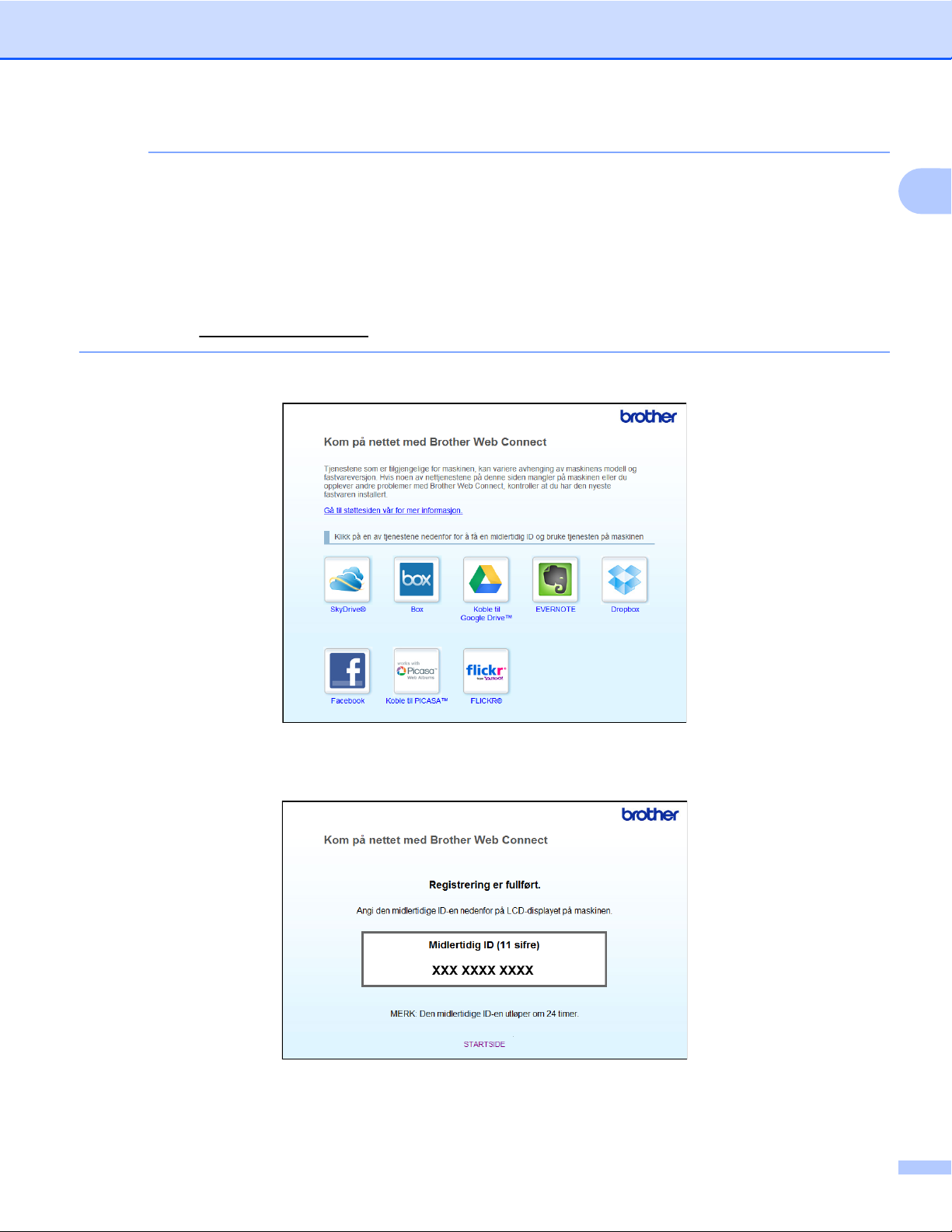
Innledning
MERK
Du kan også åpne siden direkte på følgende måter:
• Fra medfølgende CD-ROM
1 Sett inn CD-ROM-en i CD-ROM-stasjonen. Klikk på ikonet Brother kundestøtte når den starter.
2 Klikk på Brother Web Connect.
• Fra nettleseren
1
Skriv inn “
c Velg tjenesten du vil bruke.
http://bwc.brother.com” på adresselinjen i nettleseren.
d Følg instruksjonene på skjermen og be om tilgang.
Den midlertidige ID-en vises når du er ferdig. Noter ned den midlertidige ID-en for du trenger den når du
skal registrere kontoer på maskinen. Den midlertidige ID-en er gyldig i 24 timer.
e Lukk nettleseren.
Fortsett med neste fremgangsmåte, Slik registrerer og sletter du kontoer på maskinen uu side 10.
9
Page 14
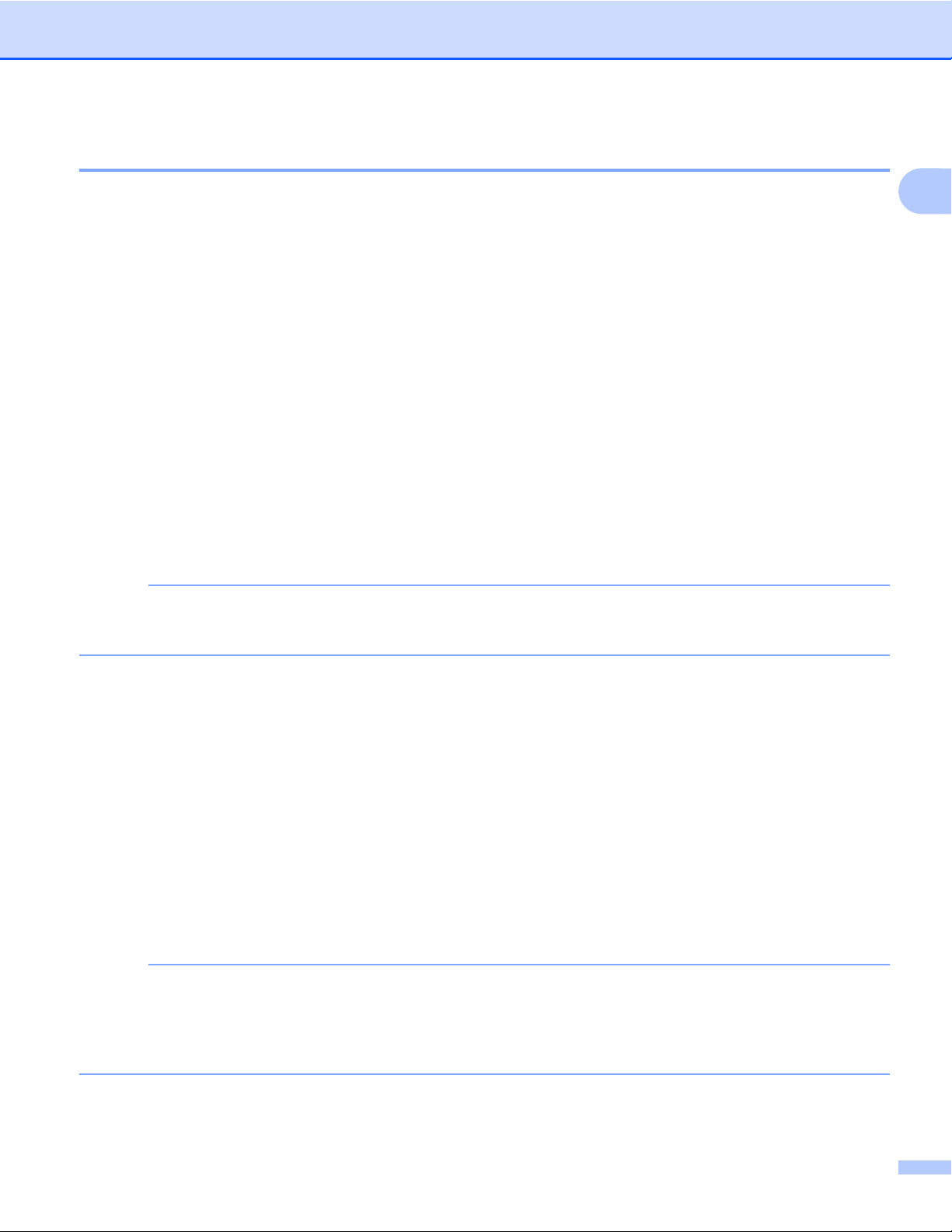
Innledning
Slik registrerer og sletter du kontoer på maskinen
Oppgi kontoinformasjonen, og konfigurer maskinen slik at den får tilgang til tjenesten.
Du kan registrere opptil 10 kontoer på maskinen.
Registrere en konto
For DCP-J552DW/J752DW, MFC-J650DW/J870DW
a Før du registrerer en konto, bør du bekrefte at det er angitt riktig dato og klokkeslett på maskinens
kontrollpanel. Du finner mer informasjon om hvordan du angir dato og klokkeslett i Hurtigstartguide som
følger med maskinen.
b Trykk på d eller c for å vise Nett.
Trykk på Nett.
c Informasjon om Internett-tilkoblingen vises på displayet til maskinen. Les informasjonen, og trykk på
OK.
d Du blir spurt om du vil vise denne informasjonen på nytt senere.
Trykk på SÍ eller Nei.
MERK
Noen ganger vises det oppdateringer eller kunngjøringer om maskinens funksjoner på displayet. Les
informasjonen, og trykk på OK.
1
e Trykk på a eller b for å vise tjenesten du vil registrere.
Trykk på tjenesten.
f Hvis informasjon om Brother Web Connect vises, trykker du på OK.
g Trykk på Registrer/Slett.
h Trykk på Register konto.
i Maskinen vil be deg angi den midlertidige ID-en du fikk da du ba om tilgang til Brother Web Connect.
Trykk på OK.
j Angi den midlertidige ID-en via displayet.
Trykk på OK.
MERK
Det vises en feilmelding på displayet hvis informasjonen du oppgav ikke samsvarer med den midlertidige
ID-en du fikk da du ba om tilgang, eller hvis den midlertidige ID-en er utløpt. Skriv inn riktig midlertidig ID,
eller søk om tilgang på nytt for å få en ny midlertidig ID (se Slik ber du om tilgang til Brother Web Connect
uu side 8).
10
Page 15
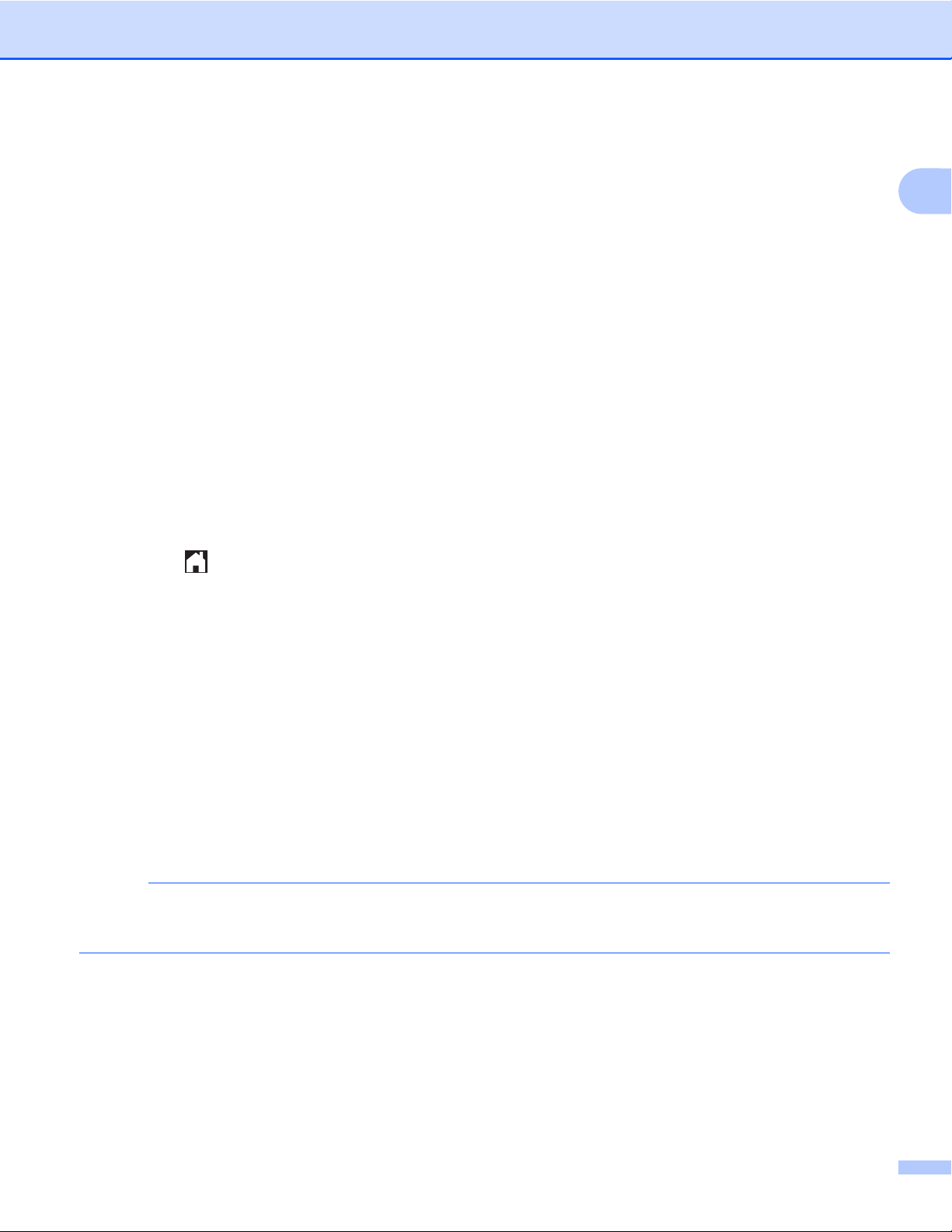
Innledning
k Maskinen vil be deg angi kontonavnet du vil skal vises på displayet.
Trykk på OK.
l Angi navnet via displayet.
Trykk på OK.
m Gjør ett av følgende:
Vil du angi en PIN-kode for kontoen, trykker du på SÍ. (En PIN-kode forhindrer uautorisert tilgang til
kontoen.)
Skriv inn et firesifret nummer, og trykk på OK.
Hvis du ikke vil angi en PIN-kode, trykker du på Nei.
n Når angitt kontoinformasjon vises, bekrefter du at den er riktig.
Trykk på SÍ for å registrere informasjon slik den er.
Trykk på Nei for å endre noe av informasjonen du angav. Gå tilbake til trinn j.
o Kontoregistreringen er fullført.
Trykk på OK.
1
p Trykk på .
For DCP-J172W
a Før du registrerer en konto, bør du bekrefte at det er angitt riktig dato og klokkeslett på maskinens
kontrollpanel. Du finner mer informasjon om hvordan du angir dato og klokkeslett i Hurtigstartguide som
følger med maskinen.
b Trykk på s eller t for å vise Nett.
Trykk på Nett.
c Informasjon om Internett-tilkoblingen vises på displayet til maskinen. Les informasjonen, og trykk på
OK.
d Du blir spurt om du vil vise denne informasjonen på nytt senere.
Trykk på SÍ eller Nei.
MERK
Noen ganger vises det oppdateringer eller kunngjøringer om maskinens funksjoner på displayet. Les
informasjonen, og trykk på OK.
e Trykk på s eller t for å vise tjenesten du vil registrere.
Trykk på tjenesten.
f Hvis informasjon om Brother Web Connect vises, trykker du på OK.
g Trykk på Registrer/Slett.
h Trykk på Register konto.
11
Page 16
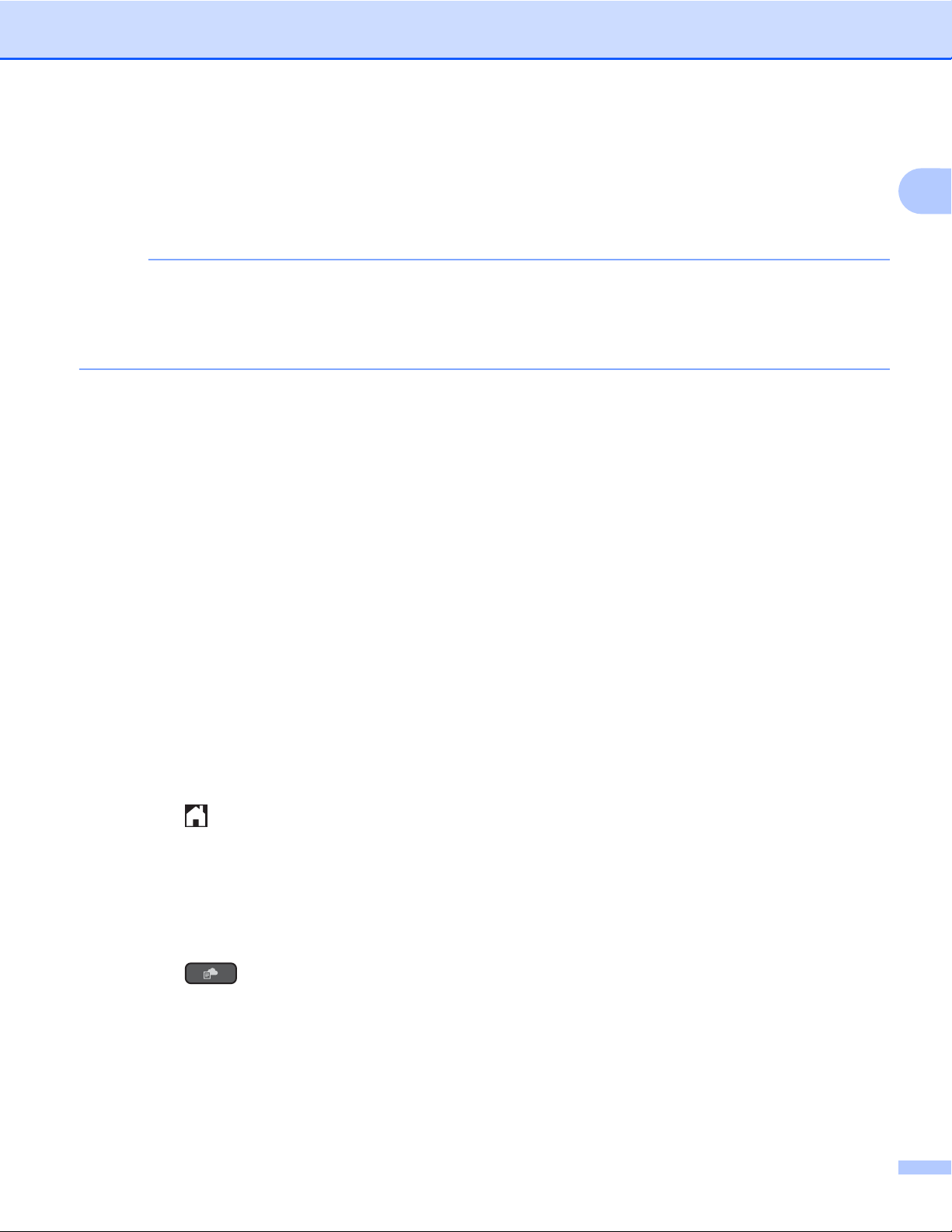
Innledning
i Maskinen vil be deg angi den midlertidige ID-en du fikk da du ba om tilgang til Brother Web Connect.
Trykk på OK.
j Angi den midlertidige ID-en via displayet.
Trykk på OK.
MERK
Det vises en feilmelding på displayet hvis informasjonen du oppgav ikke samsvarer med den midlertidige
ID-en du fikk da du ba om tilgang, eller hvis den midlertidige ID-en er utløpt. Skriv inn riktig midlertidig ID,
eller søk om tilgang på nytt for å få en ny midlertidig ID (se Slik ber du om tilgang til Brother Web Connect
uu side 8).
k Maskinen vil be deg angi kontonavnet du vil skal vises på displayet.
Trykk på OK.
l Angi navnet via displayet.
Trykk på OK.
m Gjør ett av følgende:
1
Vil du angi en PIN-kode for kontoen, trykker du på SÍ. (En PIN-kode forhindrer uautorisert tilgang til
kontoen.)
Skriv inn et firesifret nummer, og trykk på OK.
Hvis du ikke vil angi en PIN-kode, trykker du på Nei.
n Når angitt kontoinformasjon vises, bekrefter du at den er riktig.
Trykk på SÍ for å registrere informasjon slik den er.
Trykk på Nei for å endre noe av informasjonen du angav. Gå tilbake til trinn j.
o Kontoregistreringen er fullført.
Trykk på OK.
p Trykk på .
DCP-J152W, MFC-J470DW/J475DW
a Før du registrerer en konto, bør du bekrefte at det er angitt riktig dato og klokkeslett på maskinens
kontrollpanel. Du finner mer informasjon om hvordan du angir dato og klokkeslett i Hurtigstartguide som
følger med maskinen.
b Trykk på (WEB).
c Informasjon om Internett-tilkoblingen vises på displayet til maskinen. Les informasjonen, og trykk på
OK.
d Du blir spurt om du vil vise denne informasjonen på nytt senere.
Trykk på 1 (SÍ) eller 2 (Nei).
12
Page 17
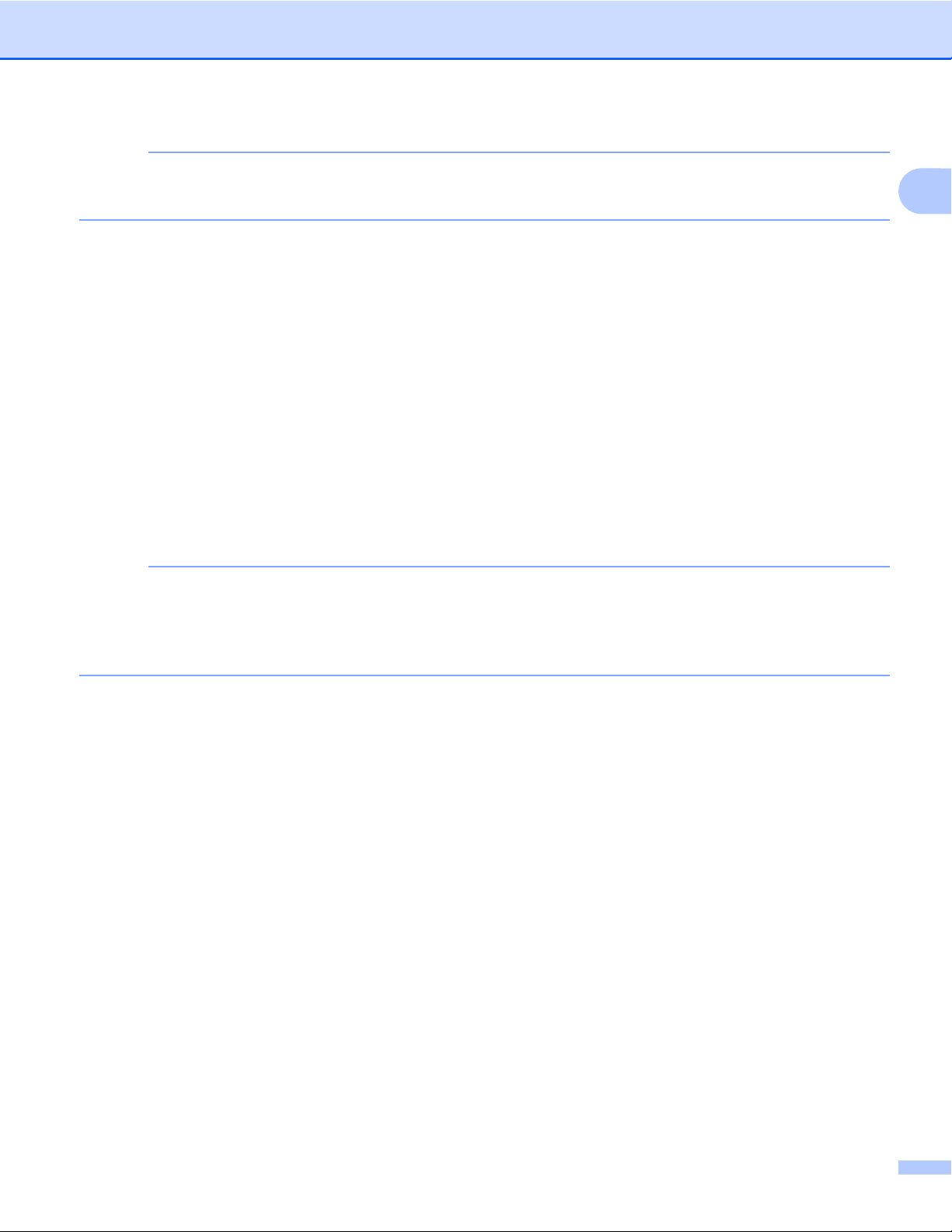
Innledning
MERK
Noen ganger vises det oppdateringer eller kunngjøringer om maskinens funksjoner på displayet. Les
informasjonen, og trykk på OK.
e Trykk på a eller b for å velge tjenesten du vil registrere.
Trykk på OK.
f Hvis informasjon om Brother Web Connect vises, trykker du på OK.
g Trykk på a eller b for å velge Registrer/Slett.
Trykk på OK.
h Trykk på a eller b for å velge Register konto.
Trykk på OK.
i Maskinen vil be deg angi den midlertidige ID-en du fikk da du ba om tilgang til Brother Web Connect.
Trykk på OK.
j Angi den midlertidige ID-en via talltastaturet.
Trykk på OK.
1
MERK
Det vises en feilmelding på displayet hvis informasjonen du oppgav ikke samsvarer med den midlertidige
ID-en du fikk da du ba om tilgang, eller hvis den midlertidige ID-en er utløpt. Skriv inn riktig midlertidig ID,
eller søk om tilgang på nytt for å få en ny midlertidig ID (se Slik ber du om tilgang til Brother Web Connect
uu side 8).
k Maskinen vil be deg angi kontonavnet du vil skal vises på displayet.
Trykk på OK.
l Angi navnet, og trykk på OK.
m Gjør ett av følgende:
Vil du angi en PIN-kode for kontoen, trykker du på 1 (SÍ). (En PIN-kode forhindrer uautorisert tilgang
til kontoen.)
Skriv inn et firesifret nummer, og trykk på OK.
Hvis du ikke vil angi en PIN-kode, trykker du på 2 (Nei).
n Når angitt kontoinformasjon vises, bekrefter du at den er riktig.
Trykk på 1 (SÍ) for å registrere informasjon slik den er.
Trykk på 2 (Nei) for å endre noe av informasjonen du angav. Gå tilbake til trinn j.
o Kontoregistreringen er fullført.
Trykk på OK.
p Trykk på Stop/Exit.
13
Page 18
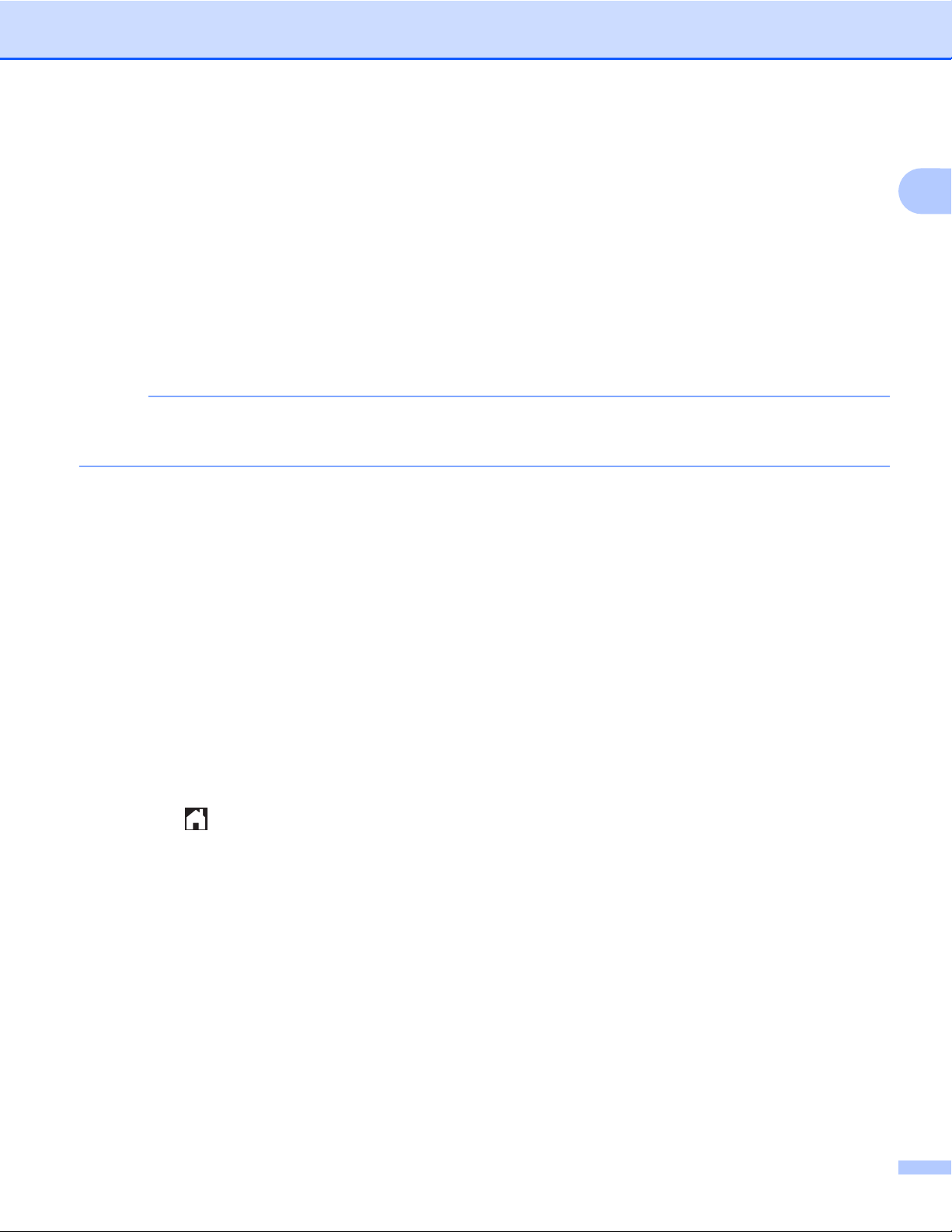
Innledning
Slette en konto
For DCP-J552DW/J752DW, MFC-J650DW/J870DW
a Trykk på d eller c for å vise Nett.
Trykk på Nett.
b Hvis det vises informasjon om Internett-tilkoblingen på maskinens display, leser du informasjonen og
trykker på OK.
c Du blir spurt om du vil vise denne informasjonen på nytt senere.
Trykk på SÍ eller Nei.
MERK
Noen ganger vises det oppdateringer eller kunngjøringer om maskinens funksjoner på displayet. Les
informasjonen, og trykk på OK.
d Trykk på a eller b for å vise tjenesten som er vert for kontoen du vil slette.
Trykk på tjenesten.
e Trykk på Registrer/Slett.
f Trykk på Slett konto.
g Trykk på kontoene du vil slette. De valgte kontoene blir merket med haker.
1
h Trykk på OK.
i Du blir bedt om å bekrefte valgene.
Trykk på SÍ for å slette.
j Kontoene er slettet.
Trykk på OK.
k Trykk på .
For DCP-J172W
a Trykk på s eller t for å vise Nett.
Trykk på Nett.
b Hvis det vises informasjon om Internett-tilkoblingen på maskinens display, leser du informasjonen og
trykker på OK.
c Du blir spurt om du vil vise denne informasjonen på nytt senere.
Trykk på SÍ eller Nei.
14
Page 19
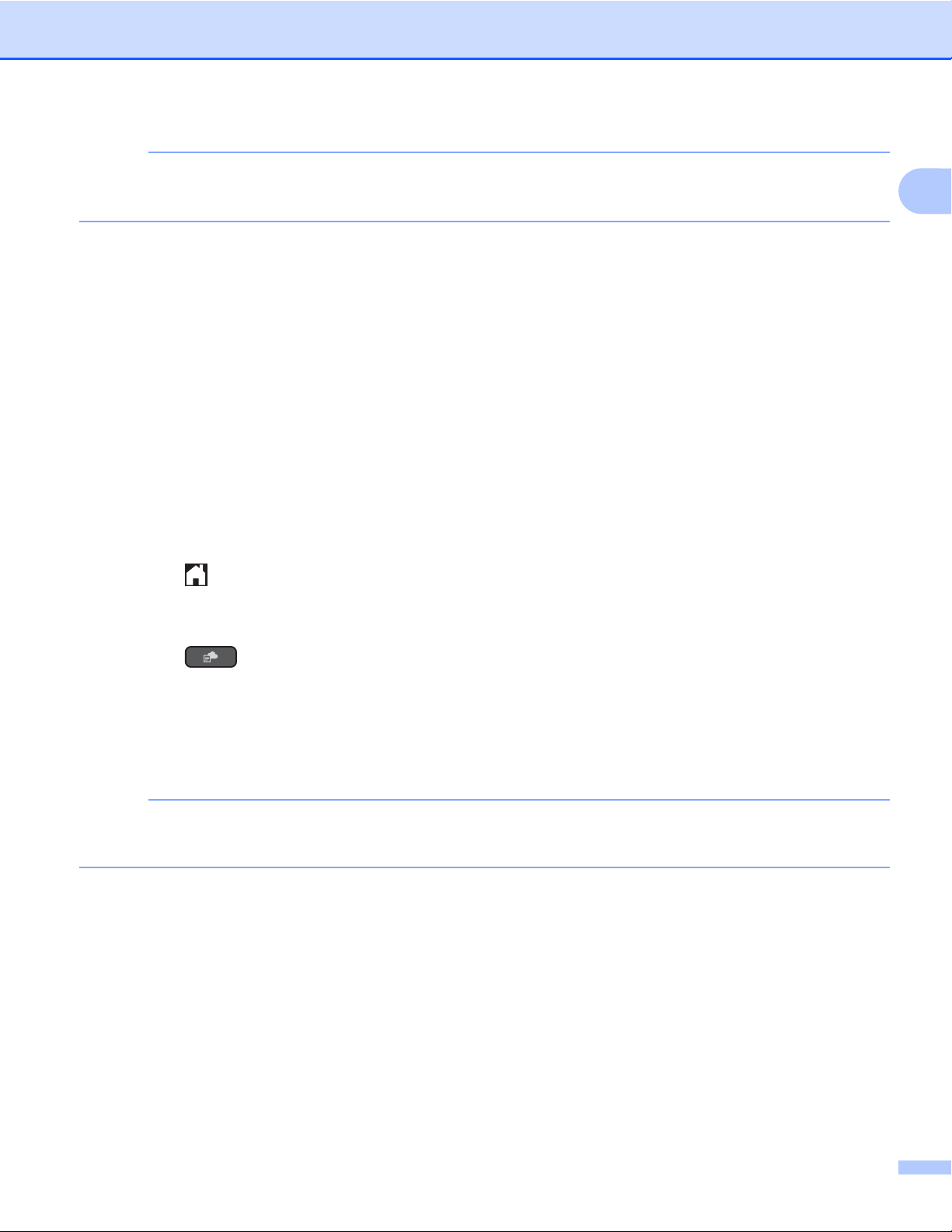
Innledning
MERK
Noen ganger vises det oppdateringer eller kunngjøringer om maskinens funksjoner på displayet. Les
informasjonen, og trykk på OK.
d Trykk på s eller t for å vise tjenesten som er vert for kontoen du vil slette.
Trykk på tjenesten.
e Trykk på Registrer/Slett.
f Trykk på Slett konto.
g Trykk på kontoene du vil slette. De valgte kontoene blir merket med haker.
h Trykk på OK.
i Du blir bedt om å bekrefte valgene.
Trykk på SÍ for å slette.
j Kontoene er slettet.
Trykk på OK.
1
k Trykk på .
DCP-J152W, MFC-J470DW/J475DW
a Trykk på (WEB).
b Hvis det vises informasjon om Internett-tilkoblingen på maskinens display, leser du informasjonen og
trykker på OK.
c Du blir spurt om du vil vise denne informasjonen på nytt senere.
Trykk på 1 (SÍ) eller 2 (Nei).
MERK
Noen ganger vises det oppdateringer eller kunngjøringer om maskinens funksjoner på displayet. Les
informasjonen, og trykk på OK.
d Trykk på a eller b for å velge tjenesten som er vert for kontoen du vil slette.
Trykk på OK.
e Trykk på a eller b for å velge Registrer/Slett.
Trykk på OK.
f Trykk på a eller b for å velge Slett konto.
Trykk på OK.
g Trykk på a eller b for å velge kontoen du vil slette.
Trykk på OK.
15
Page 20

Innledning
h Du blir bedt om å bekrefte valgene.
Trykk på 1 (SÍ) for å slette.
Trykk på OK.
i Trykk på Stop/Exit.
Konfigurere Brother Web Connect (for Brother CreativeCenter)
Du trenger ikke konfigurere noen flere innstillinger.
1
16
Page 21

2
Skanning og opplasting
Skanne og laste opp dokumenter
Skannede bilder og dokumenter kan lastes opp direkte til en tjeneste uten bruk av datamaskin.
®
Når du skanner og laster opp JPEG- eller Microsoft
du skanner og laster opp JPEG-filer, blir hver enkelt side lastet opp som en egen fil. Opplastede dokumenter
lagres i et album som heter “From_BrotherDevice”. Du finner informasjon om begrensninger, slik som
størrelse eller hvor mange dokumenter som kan lastes opp, på nettstedet til den aktuelle tjenesten.
Du finner mer informasjon om tjenester og støttede funksjoner under Tilgjengelige tjenester uu side 1.
For DCP-J552DW/J752DW, MFC-J650DW/J870DW
Office-filer, er ikke svart/hvitt-skanning tilgjengelig. Når
a Legg i dokumentet.
b Trykk på d eller c for å vise Nett.
Trykk på Nett.
c Hvis det vises informasjon om Internett-tilkoblingen på maskinens display, leser du informasjonen og
trykker på OK.
d Du blir spurt om du vil vise denne informasjonen på nytt senere.
Trykk på SÍ eller Nei.
MERK
Noen ganger vises det oppdateringer eller kunngjøringer om maskinens funksjoner på displayet. Les
informasjonen, og trykk på OK.
2
e Trykk på a eller b for å vise tjenesten som er vert for kontoen du vil laste opp til.
Trykk på tjenesten.
f Trykk på a eller b for å vise kontonavnet, og trykk deretter på det.
g Hvis skjermbildet for inntasting av PIN-kode vises, taster du inn den firesifrede PIN-koden og trykker på
OK.
h Trykk på Opplasting: Skann.
i Hvis du blir bedt om å angi dokumentets filformat, velger du filformatet til dokumentet du skanner.
j Gjør ett av følgende når skjermbildet for skanneinnstillinger vises på displayet:
Vil du endre skanneinnstillinger, kan du se Slik endrer du skanneinnstillinger uu side 20. Når du
har endret skanneinnstillingene, går du til trinn k.
Vil du fortsette uten å endre skanneinnstillinger, trykker du på OK.
k Hvis meldingen Velg et merke vises på displayet, trykker du på merket du vil ha.
17
Page 22

Skanning og opplasting
l Trykk på OK.
Hvis du la dokumentet i den automatiske dokumentmateren (ADF), vil maskinen skanne dokumentet og
starte opplastingen.
Hvis du bruker skannerglassplaten, går du til trinn m.
m Når Neste Side? vises, gjør du ett av følgende:
Hvis det ikke er flere sider som skal skannes, trykker du på Nei. Gå til trinn o.
Hvis du vil skanne flere sider, trykker du på Ja og går til trinn n.
n Legg neste side på skannerglassplaten.
Trykk på OK.
Maskinen begynner å skanne siden. Gjenta trinn m og n for hver side.
o Maskinen laster opp dokumentene.
Trykk på
For DCP-J172W
.
a Legg i dokumentet.
b Trykk på s eller t for å vise Nett.
Trykk på Nett.
c Hvis det vises informasjon om Internett-tilkoblingen på maskinens display, leser du informasjonen og
trykker på OK.
d Du blir spurt om du vil vise denne informasjonen på nytt senere.
Trykk på SÍ eller Nei.
2
MERK
Noen ganger vises det oppdateringer eller kunngjøringer om maskinens funksjoner på displayet. Les
informasjonen, og trykk på OK.
e Trykk på s eller t for å vise tjenesten som er vert for kontoen du vil laste opp til.
Trykk på tjenesten.
f Trykk på s eller t for å vise kontonavnet, og trykk deretter på det.
g Hvis skjermbildet for inntasting av PIN-kode vises, taster du inn den firesifrede PIN-koden og trykker på
OK.
h Trykk på Opplasting: Skann.
i Hvis du blir bedt om å angi dokumentets filformat, velger du filformatet til dokumentet du skanner.
j Gjør ett av følgende når skjermbildet for skanneinnstillinger vises på displayet:
Vil du endre skanneinnstillinger, kan du se Slik endrer du skanneinnstillinger uu side 20. Når du
har endret skanneinnstillingene, går du til trinn k.
18
Page 23

Skanning og opplasting
Vil du fortsette uten å endre skanneinnstillinger, trykker du på OK.
k Hvis meldingen Velg et merke vises på displayet, trykker du på merket du vil ha.
l Trykk på OK.
m Når Neste Side? vises, gjør du ett av følgende:
Hvis det ikke er flere sider som skal skannes, trykker du på Nei. Gå til trinn o.
Hvis du vil skanne flere sider, trykker du på Ja og går til trinn n.
n Legg neste side på skannerglassplaten.
Trykk på OK.
Maskinen begynner å skanne siden. Gjenta trinn m og n for hver side.
o Maskinen laster opp dokumentene.
Trykk på
DCP-J152W, MFC-J470DW/J475DW
.
a Legg i dokumentet.
2
b Trykk på (WEB).
c Informasjon om Internett-tilkoblingen vises på displayet til maskinen. Les informasjonen, og trykk på
OK.
d Du blir spurt om du vil vise denne informasjonen på nytt senere.
Trykk på 1 (SÍ) eller 2 (Nei).
MERK
Noen ganger vises det oppdateringer eller kunngjøringer om maskinens funksjoner på displayet. Les
informasjonen, og trykk på OK.
e Trykk på a eller b for å velge tjenesten som er vert for kontoen du vil laste opp til.
Trykk på OK.
f Trykk på a eller b for å velge kontonavnet.
Trykk på OK.
g Hvis skjermbildet for inntasting av PIN-kode vises, taster du inn den firesifrede PIN-koden og trykker på
OK.
h Hvis du blir bedt om å angi dokumentets filformat, velger du filformatet til dokumentet du skanner. Trykk
på OK.
i Gjør ett av følgende når skjermbildet for skanneinnstillinger vises på displayet:
Vil du endre skanneinnstillinger, kan du se Slik endrer du skanneinnstillinger uu side 20. Når du
har endret skanneinnstillingene, går du til trinn j.
19
Page 24

Skanning og opplasting
Vil du fortsette uten å endre skanneinnstillinger, trykker du på a eller b for å velge Fullfør, og deretter
trykker du på OK.
j Hvis meldingen Velg et merke vises på displayet, velger du merket du vil ha og trykker på OK.
k Trykk på OK.
Hvis du la dokumentet i den automatiske dokumentmateren (ADF), vil maskinen skanne dokumentet og
starte opplastingen.
Hvis du bruker skannerglassplaten, går du til trinn l.
l Når Neste Side? vises, gjør du ett av følgende:
Hvis det ikke er flere sider som skal skannes, trykker du på 2 (Nei). Gå til trinn n.
Hvis du vil skanne flere sider, trykker du på 1 (Ja) og går til trinn m.
m Legg neste side på skannerglassplaten.
Trykk på OK.
Maskinen begynner å skanne siden. Gjenta trinn l og m for hver side.
n Maskinen laster opp dokumentene.
Trykk på Stop/Exit.
Slik endrer du skanneinnstillinger
Skjermbildet for skanneinnstillinger vises før du kan skanne dokumentene du vil laste opp (se trinn j på
side 17, trinn j på side 18 eller trinn i på side 19). Bruk a- og b-knappene til å bla gjennom listen med
innstillinger.
2
For DCP-J552DW/J752DW, MFC-J650DW/J870DW
Skannetype
a Trykk på Skannetype.
b Velg Farge eller S/H.
c Hvis du ikke vil endre noen flere innstillinger, trykker du på OK.
MERK
• Når du skanner og laster opp JPEG- eller Microsoft® Office-filer, er ikke svart/hvitt-skanning tilgjengelig.
• Når du skanner og laster opp JPEG-filer, blir hver enkelt side lastet opp som en egen fil.
Oppløsning
a Trykk på Oppløsning.
b Velg 100 dpi, 200 dpi, 300 dpi eller 600 dpi.
c Hvis du ikke vil endre noen flere innstillinger, trykker du på OK.
20
Page 25
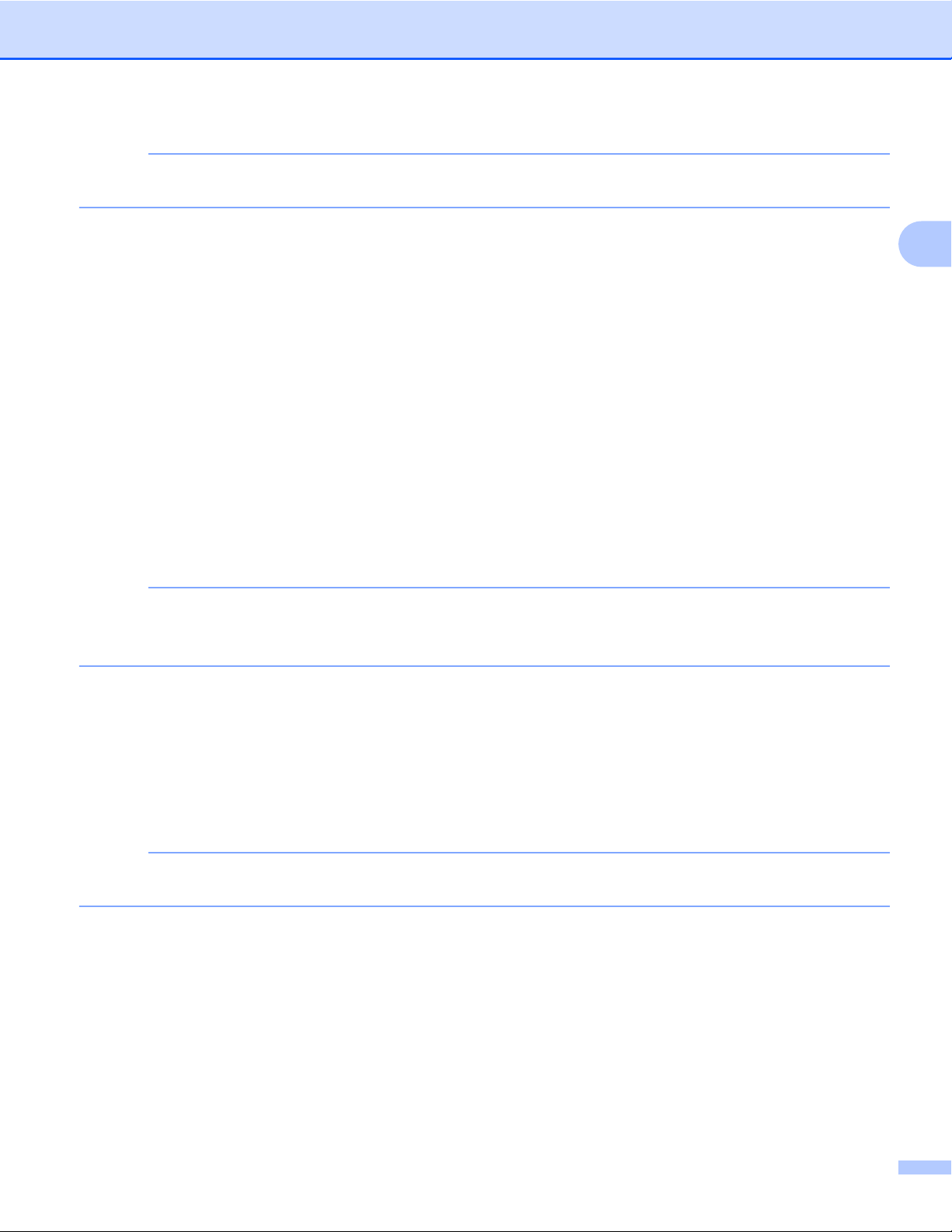
Skanning og opplasting
MERK
Du kan ikke velge Oppløsning for Microsoft® Office-filer.
Skannestørrelse
a Trykk på Skannestørrelse.
b Velg størrelsen du vil ha.
c Hvis du ikke vil endre noen flere innstillinger, trykker du på OK.
For DCP-J172W
Skannetype
a Trykk på Skannetype.
b Velg Farge eller S/H.
c Hvis du ikke vil endre noen flere innstillinger, trykker du på OK.
MERK
• Når du skanner og laster opp JPEG- eller Microsoft® Office-filer, er ikke svart/hvitt-skanning tilgjengelig.
• Når du skanner og laster opp JPEG-filer, blir hver enkelt side lastet opp som en egen fil.
2
Oppløsning
a Trykk på Oppløsning.
b Velg 100 dpi, 200 dpi, 300 dpi eller 600 dpi.
c Hvis du ikke vil endre noen flere innstillinger, trykker du på OK.
MERK
Du kan ikke velge Oppløsning for Microsoft® Office-filer.
Skannestørrelse
a Trykk på Skannestørrelse.
b Velg størrelsen du vil ha.
c Hvis du ikke vil endre noen flere innstillinger, trykker du på OK.
21
Page 26

Skanning og opplasting
DCP-J152W, MFC-J470DW/J475DW
Skannetype
a Trykk på a eller b for å velge Skannetype.
Trykk på OK.
b Velg Farge eller S/H.
Trykk på OK.
c Hvis du ikke vil endre flere innstillinger, trykker du på a eller b for å velge Fullfør, og deretter trykker
du på OK.
MERK
• Når du skanner og laster opp JPEG- eller Microsoft® Office-filer, er ikke svart/hvitt-skanning tilgjengelig.
• Når du skanner og laster opp JPEG-filer, blir hver enkelt side lastet opp som en egen fil.
Oppløsning
a Trykk på a eller b for å velge Oppløsning.
Trykk på OK.
b Velg 100 dpi, 200 dpi, 300 dpi eller 600 dpi.
Trykk på OK.
c Hvis du ikke vil endre flere innstillinger, trykker du på a eller b for å velge Fullfør, og deretter trykker
du på OK.
2
MERK
Du kan ikke velge Oppløsning for Microsoft® Office-filer.
Skannestørrelse
a Trykk på a eller b for å velge Skannestørrelse.
Trykk på OK.
b Velg størrelsen du vil ha.
Trykk på OK.
c Hvis du ikke vil endre flere innstillinger, trykker du på a eller b for å velge Fullfør, og deretter trykker
du på OK.
22
Page 27

Skanning og opplasting
Laste opp dokumenter fra en ekstern minneenhet (for
DCP-J552DW/J752DW, MFC-J650DW/J870DW)
Dokumenter lagret på medier som minnekort eller USB Flash-minne som er koblet til maskinen, kan lastes
opp direkte til en tjeneste.
Du finner mer informasjon om tjenester og støttede funksjoner under Tilgjengelige tjenester uu side 1.
a Åpne dekselet til mediesporet.
b Sett inn minnekort eller USB Flash-minne i maskinen.
Skjermbildet endres automatisk.
c Trykk på .
d Trykk på d eller c for å vise Nett.
Trykk på Nett.
e Hvis det vises informasjon om Internett-tilkoblingen på maskinens display, leser du informasjonen og
trykker på OK.
2
f Du blir spurt om du vil vise denne informasjonen på nytt senere.
Trykk på SÍ eller Nei.
MERK
Noen ganger vises det oppdateringer eller kunngjøringer om maskinens funksjoner på displayet. Les
informasjonen, og trykk på OK.
g Trykk på a eller b for å vise tjenesten som er vert for kontoen du vil laste opp til.
Trykk på tjenesten.
h Trykk på a eller b for å vise kontonavnet, og trykk deretter på det.
i Hvis skjermbildet for inntasting av PIN-kode vises, taster du inn den firesifrede PIN-koden og trykker på
OK.
j Trykk på Opplasting: Media.
k Trykk på d eller c for å vise ønsket dokument, og trykk på det.
Bekreft dokumentet på displayet, og trykk på OK.
Gjenta dette trinnet til du har valgt alle dokumentene du vil laste opp.
l Når du har valgt alle dokumentene, trykker du på OK.
m Trykk på OK.
Maskinen begynner å laste opp dokumentene.
n Trykk på .
23
Page 28

Skanning og opplasting
MERK
• Opplastede dokumenter lagres i albumet “From_BrotherDevice”.
• Du finner informasjon om begrensninger, slik som størrelse eller hvor mange dokumenter som kan lastes
opp, på nettstedet til den aktuelle tjenesten.
2
24
Page 29

3
Nedlasting, utskrift og lagring
Laste ned og skrive ut dokumenter (for DCP-J172W/J552DW/
J752DW, MFC-J650DW/J870DW)
Dokumenter som er lastet opp til kontoen på en tjeneste, kan lastes ned direkte til maskinen og skrives ut.
Dokumenter som andre brukere har lastet opp til egne kontoer for deling, kan også lastes ned til maskinen
og skrives ut, så lenge du har visningsrettigheter til disse dokumentene.
Enkelte tjenester tillater gjestebrukere å se på dokumenter som er offentlige. Når du åpner en tjeneste eller
konto som gjestebruker, kan du se på dokumentene som eieren har gjort offentlig, det vil si at de har ingen
visningsbegrensninger.
Hvis du vil laste ned andre brukeres dokumenter, må du ha tilgangsrettigheter til de aktuelle albumene eller
dokumentene.
Du finner mer informasjon om tjenester og støttede funksjoner under Tilgjengelige tjenester uu side 1.
3
25
Page 30

Nedlasting, utskrift og lagring
For Picasa Web Albums™, Flickr®, Facebook, Google Drive™, Evernote®,
®
Dropbox, SkyDrive
For DCP-J552DW/J752DW, MFC-J650DW/J870DW
og Box
a Trykk på d eller c for å vise Nett.
Trykk på Nett.
b Hvis det vises informasjon om Internett-tilkoblingen på maskinens display, leser du informasjonen og
trykker på OK.
c Du blir spurt om du vil vise denne informasjonen på nytt senere.
Trykk på SÍ eller Nei.
MERK
Noen ganger vises det oppdateringer eller kunngjøringer om maskinens funksjoner på displayet. Les
informasjonen, og trykk på OK.
3
d Trykk på a eller b for å vise tjenesten som er vert for dokumentet du vil laste ned og skrive ut.
Trykk på tjenesten.
e Gjør ett av følgende:
Vil du logge på tjenesten med kontoen, trykker du på a eller b for å vise kontonavnet, og deretter
trykker du på det. Gå til trinn f.
Vil du ha tilgang til tjenesten som gjestebruker, trykker du på a eller b for å vise
Som gjestebruker, og deretter trykker du på den. Når informasjon om tilgang som gjestebruker
vises, trykker du på OK. Gå til trinn g.
f Hvis skjermbildet for inntasting av PIN-kode vises, taster du inn den firesifrede PIN-koden og trykker på
OK.
g Trykk på Nedlasting: Utskr.
Gjør ett av følgende:
Hvis du logget på tjenesten med kontoen, går du til trinn h.
Hvis du logget på tjenesten som gjestebruker, går du til trinn i.
h Gjør ett av følgende:
(For Picasa Web Albums™, Flickr
Trykk på Ditt album for å laste ned dine egne dokumenter fra tjenesten. Gå til trinn j.
®
og Facebook)
Trykk på Annen brukers for å laste ned andre brukeres dokumenter fra tjenesten. Gå til trinn i.
(For Google Drive™, Dropbox, Evernote
Gå til trinn j.
®
, SkyDrive® og Box)
26
Page 31

Nedlasting, utskrift og lagring
i Bruk displayet til å taste inn kontonavnet til brukeren du vil laste ned dokumenter fra.
Trykk på OK.
MERK
Avhengig av tjenesten kan det hende du må velge kontonavnet fra en liste.
j Trykk på a eller b for å vise ønsket album
Enkelte tjenester krever ikke at dokumentene lagres i album. For dokumenter som ikke er lagret i album
velger du Se usorterte filer for å velge dokumenter. Andre brukeres dokumenter kan ikke lastes
ned hvis de ikke er lagret i album.
1
Et album er en samling med dokumenter. Den faktiske termen kan variere avhengig av tjenesten du bruker.
Når du bruker Evernote
®
, må du velge notatblokken og deretter velge notatet.
1
, og trykk på det.
k Trykk på miniatyrbildet av dokumentet hvis du vil skrive det ut.
Bekreft dokumentet på displayet, og trykk på OK.
Velg flere dokumenter du vil skrive ut (du kan velge opptil 10 dokumenter).
l Når du har valgt alle dokumentene du vil ha, trykker du på OK.
m Skjermbildet for utskriftsinnstillinger vises. Gjør ett av følgende:
Vil du endre utskriftsinnstillinger, kan du se Slik endrer du utskriftsinnstillinger uu side 32. Når du
har endret utskriftsinnstillingene, går du til trinn n.
Hvis du ikke vil endre noen utskriftsinnstillinger, trykker du på OK.
n Trykk på OK for å skrive ut.
Maskinen begynner å laste ned og skrive ut dokumentene.
o Trykk på .
3
27
Page 32

Nedlasting, utskrift og lagring
For DCP-J172W
a Trykk på s eller t for å vise Nett.
Trykk på Nett.
b Hvis det vises informasjon om Internett-tilkoblingen på maskinens display, leser du informasjonen og
trykker på OK.
c Du blir spurt om du vil vise denne informasjonen på nytt senere.
Trykk på SÍ eller Nei.
MERK
Noen ganger vises det oppdateringer eller kunngjøringer om maskinens funksjoner på displayet. Les
informasjonen, og trykk på OK.
d Trykk på s eller t for å vise tjenesten som er vert for dokumentet du vil laste ned og skrive ut.
Trykk på tjenesten.
e Gjør ett av følgende:
Vil du logge på tjenesten med kontoen, trykker du på s eller t for å vise kontonavnet, og deretter
trykker du på det. Gå til trinn f.
Vil du ha tilgang til tjenesten som gjestebruker, trykker du på s eller t for å vise
Som gjestebruker, og deretter trykker du på den. Når informasjon om tilgang som gjestebruker
vises, trykker du på OK. Gå til trinn i.
f Hvis skjermbildet for inntasting av PIN-kode vises, taster du inn den firesifrede PIN-koden og trykker på
OK.
g Trykk på Nedlasting: Utskr.
3
h Gjør ett av følgende:
®
(For Picasa Web Albums™, Flickr
Trykk på Ditt album for å laste ned dine egne dokumenter fra tjenesten. Gå til trinn j.
Trykk på Annen brukers for å laste ned andre brukeres dokumenter fra tjenesten. Gå til trinn i.
(For Google Drive™, Dropbox, Evernote
Gå til trinn j.
og Facebook)
®
, SkyDrive® og Box)
i Bruk displayet til å taste inn kontonavnet til brukeren du vil laste ned dokumenter fra.
Trykk på OK.
MERK
Avhengig av tjenesten kan det hende du må velge kontonavnet fra en liste.
28
Page 33

Nedlasting, utskrift og lagring
j Trykk på s eller t for å vise ønsket album
Enkelte tjenester krever ikke at dokumentene lagres i album. For dokumenter som ikke er lagret i album
velger du Se usorterte filer for å velge dokumenter. Andre brukeres dokumenter kan ikke lastes
ned hvis de ikke er lagret i album.
1
Et album er en samling med dokumenter. Den faktiske termen kan variere avhengig av tjenesten du bruker.
Når du bruker Evernote
®
, må du velge notatblokken og deretter velge notatet.
1
, og trykk på det.
k Trykk på s eller t for å vise dokumentet du vil skrive ut, og trykk deretter på det.
Trykk på + for å skrive ut ett eksemplar av dokumentet.
Trykk på OK for å gå tilbake til albumet og velge andre dokumenter du vil skrive ut (du kan velge opptil
10 dokumenter).
l Når du har valgt alle dokumentene du vil ha, trykker du på OK.
m Skjermbildet for utskriftsinnstillinger vises. Gjør ett av følgende:
Vil du endre utskriftsinnstillinger, kan du se Slik endrer du utskriftsinnstillinger uu side 32. Når du
har endret utskriftsinnstillingene, går du til trinn n.
Hvis du ikke vil endre noen utskriftsinnstillinger, trykker du på OK.
n Trykk på OK for å skrive ut.
Maskinen begynner å laste ned og skrive ut dokumentene.
3
o Trykk på .
For Brother CreativeCenter (ikke tilgjengelig for enkelte land)
For DCP-J552DW/J752DW, MFC-J650DW/J870DW
a Trykk på d eller c for å vise Nett.
Trykk på Nett.
b Hvis det vises informasjon om Internett-tilkoblingen på maskinens display, leser du informasjonen og
trykker på OK.
c Du blir spurt om du vil vise denne informasjonen på nytt senere.
Trykk på SÍ eller Nei.
MERK
Noen ganger vises det oppdateringer eller kunngjøringer om maskinens funksjoner på displayet. Les
informasjonen, og trykk på OK.
d Trykk på a eller b for å vise Apper. Trykk på Apper.
e Trykk på Skriv ut malene "Creative Center".
f Trykk på a eller b for å vise ønsket kategori, og trykk på den.
29
Page 34

Nedlasting, utskrift og lagring
g Velg ønsket fil.
Skriv inn antall eksemplarer du vil skrive ut, og trykk på OK.
Gjenta dette trinnet til du har valgt alle filene du vil skrive ut.
h Når du har valgt alle filene du vil ha, trykker du på OK.
i Hvis det vises informasjon om anbefalte utskriftsinnstillinger på maskinens display, leser du
informasjonen og trykker på OK.
j Du blir spurt om du vil vise denne informasjonen på nytt senere.
Trykk på SÍ eller Nei.
k Skjermbildet for utskriftsinnstillinger vises. Gjør ett av følgende:
Vil du endre utskriftsinnstillinger, kan du se Slik endrer du utskriftsinnstillinger uu side 32. Når du
har endret utskriftsinnstillingene, går du til trinn l.
Hvis du ikke vil endre noen utskriftsinnstillinger, trykker du på OK.
l Trykk på OK for å skrive ut.
Maskinen begynner å laste ned og skrive ut dokumentene.
3
m Trykk på .
For DCP-J172W
a Trykk på s eller t for å vise Nett.
Trykk på Nett.
b Hvis det vises informasjon om Internett-tilkoblingen på maskinens display, leser du informasjonen og
trykker på OK.
c Du blir spurt om du vil vise denne informasjonen på nytt senere.
Trykk på SÍ eller Nei.
MERK
Noen ganger vises det oppdateringer eller kunngjøringer om maskinens funksjoner på displayet. Les
informasjonen, og trykk på OK.
d Trykk på s eller t for å vise Apper.
Trykk på Apper.
e Trykk på Skriv ut malene "Creative Center".
f Trykk på s eller t for å vise ønsket kategori, og trykk på den.
g Velg ønsket fil.
Skriv inn antall eksemplarer du vil skrive ut, og trykk på OK.
Gjenta dette trinnet til du har valgt alle filene du vil skrive ut.
h Når du har valgt alle filene du vil ha, trykker du på OK.
30
Page 35

Nedlasting, utskrift og lagring
i Hvis det vises informasjon om anbefalte utskriftsinnstillinger på maskinens display, leser du
informasjonen og trykker på OK.
j Du blir spurt om du vil vise denne informasjonen på nytt senere.
Trykk på SÍ eller Nei.
k Skjermbildet for utskriftsinnstillinger vises. Gjør ett av følgende:
Vil du endre utskriftsinnstillinger, kan du se Slik endrer du utskriftsinnstillinger uu side 32. Når du
har endret utskriftsinnstillingene, går du til trinn l.
Hvis du ikke vil endre noen utskriftsinnstillinger, trykker du på OK.
l Trykk på OK for å skrive ut.
Maskinen begynner å laste ned og skrive ut dokumentene.
m Trykk på .
3
31
Page 36

Nedlasting, utskrift og lagring
Slik endrer du utskriftsinnstillinger
Skjermbildet for utskriftsinnstillinger vises når du har valgt dokumentene du vil skrive ut.
Bruk a- eller b-knappen til å bla gjennom listen med innstillinger.
For DCP-J552DW/J752DW, MFC-J650DW/J870DW
Utskriftskvalitet
a Trykk på Utskriftskval.
b Trykk på Fin eller Norm.
c Hvis du ikke vil endre noen flere innstillinger, trykker du på OK.
Papirstørrelse
a Trykk på Papirstørrelse.
b Trykk på papirstørrelsen du bruker: Letter, Legal
1
Kun PDF- eller Microsoft® Office-filer
2
Kun JPEG-filer
1
, A4, 10x15cm eller 13x18cm 2.
c Hvis du ikke vil endre noen flere innstillinger, trykker du på OK.
Papirtype
a Trykk på Papirtype.
b Trykk på papirtypen du bruker: Vanlig papir, Blk. skr. papir, Brother BP71 eller
Annet glanset.
3
c Hvis du ikke vil endre noen flere innstillinger, trykker du på OK.
MERK
Når du laster ned og skriver ut PDF- eller Microsoft® Office-filer, må du bruke Vanlig papir.
Utskrift uten kanter (kun for JPEG-filer)
Denne funksjonen utvider utskriftsområdet til kantene på papiret.
a Trykk på Uten kanter.
b Trykk på På eller Av.
c Hvis du ikke vil endre noen flere innstillinger, trykker du på OK.
32
Page 37

Nedlasting, utskrift og lagring
For DCP-J172W
Utskriftskvalitet
a Trykk på Utskriftskval.
b Trykk på Fin eller Norm.
c Hvis du ikke vil endre noen flere innstillinger, trykker du på OK.
Papirstørrelse
a Trykk på Papirstørrelse.
b Trykk på papirstørrelsen du bruker: Letter, Legal
1
Kun PDF- eller Microsoft® Office-filer
2
Kun JPEG-filer
1
, A4, 10x15cm eller 13x18cm 2.
c Hvis du ikke vil endre noen flere innstillinger, trykker du på OK.
Papirtype
a Trykk på Papirtype.
b Trykk på papirtypen du bruker: Vanlig papir, Blk. skr. papir, Brother BP71 eller
Annet glanset.
c Hvis du ikke vil endre noen flere innstillinger, trykker du på OK.
MERK
Når du laster ned og skriver ut PDF- eller Microsoft® Office-filer, må du bruke Vanlig papir.
3
Utskrift uten kanter (kun for JPEG-filer)
Denne funksjonen utvider utskriftsområdet til kantene på papiret.
a Trykk på Uten kanter.
b Trykk på På eller Av.
c Hvis du ikke vil endre noen flere innstillinger, trykker du på OK.
33
Page 38

Nedlasting, utskrift og lagring
Laste ned og lagre dokumenter til en ekstern minneenhet (For
DCP-J552DW/J752DW, MFC-J650DW/J870DW)
JPEG-, PDF- og Microsoft® Office-filer kan lastes ned fra en tjeneste og lagres direkte på medier som er
koblet til maskinen. Dokumenter som andre brukere har lastet opp til egne kontoer for deling, kan også lastes
ned til maskinen og skrives ut, så lenge du har visningsrettigheter til disse dokumentene.
Enkelte tjenester tillater gjestebrukere å se på dokumenter som er offentlige. Når du åpner en tjeneste eller
konto som gjestebruker, kan du se på dokumentene som eieren har gjort offentlig, det vil si at de har ingen
visningsbegrensninger.
Kontroller at det er nok plass på minnekortet eller USB Flash-minnet.
Hvis du vil laste ned andre brukeres dokumenter, må du ha tilgangsrettigheter til de aktuelle albumene eller
dokumentene.
Du finner mer informasjon om tjenester og støttede funksjoner under Tilgjengelige tjenester uu side 1.
a Åpne dekselet til mediesporet.
b Sett inn minnekort eller USB Flash-minne i maskinen.
Skjermbildet endres automatisk.
3
c Trykk på .
d Trykk på d eller c for å vise Nett.
Trykk på Nett.
e Hvis det vises informasjon om Internett-tilkoblingen på maskinens display, leser du informasjonen og
trykker på OK.
f Du blir spurt om du vil vise denne informasjonen på nytt senere.
Trykk på SÍ eller Nei.
MERK
Noen ganger vises det oppdateringer eller kunngjøringer om maskinens funksjoner på displayet. Les
informasjonen, og trykk på OK.
g Trykk på a eller b for å vise tjenesten som er vert for dokumentet du vil laste ned og skrive ut.
Trykk på tjenesten.
h Gjør ett av følgende:
Vil du logge på tjenesten med kontoen, trykker du på a eller b for å vise kontonavnet, og deretter
trykker du på det. Gå til trinn i.
Vil du ha tilgang til tjenesten som gjestebruker, trykker du på a eller b for å vise
Som gjestebruker, og deretter trykker du på den. Når informasjon om tilgang som gjestebruker
vises, trykker du på OK. Gå til trinn j.
i Hvis skjermbildet for inntasting av PIN-kode vises, taster du inn den firesifrede PIN-koden og trykker på
OK.
34
Page 39

Nedlasting, utskrift og lagring
j Trykk på Nedlasting: Media.
Gjør ett av følgende:
Hvis du logget på tjenesten med kontoen, går du til trinn k.
Hvis du logget på tjenesten som gjestebruker, går du til trinn l.
k Gjør ett av følgende:
(For Picasa Web Albums™, Flickr
Trykk på Ditt album for å laste ned dine egne dokumenter fra tjenesten. Gå til trinn m.
Trykk på Annen brukers for å laste ned andre brukeres dokumenter fra tjenesten. Gå til trinn l.
®
og Facebook)
3
(For Google Drive™, Dropbox, Evernote
Gå til trinn m.
®
, SkyDrive® og Box)
l Bruk displayet til å taste inn kontonavnet til brukeren du vil laste ned dokumenter fra.
Trykk på OK.
MERK
Avhengig av tjenesten kan det hende du må velge kontonavnet fra en liste.
m Trykk på a eller b for å vise ønsket album
Enkelte tjenester krever ikke at dokumentene lagres i album. For dokumenter som ikke er lagret i album
velger du Se usorterte filer for å velge dokumenter. Andre brukeres dokumenter kan ikke lastes
ned hvis de ikke er lagret i album.
1
Et album er en samling med dokumenter. Den faktiske termen kan variere avhengig av tjenesten du bruker.
Når du bruker Evernote
®
, må du velge notatblokken og deretter velge notatet.
1
, og trykk deretter på det.
n Trykk på miniatyrbildet av dokumentet hvis du vil skrive det ut.
Bekreft dokumentet på displayet, og trykk på OK.
Velg flere dokumenter du vil skrive ut (du kan velge opptil 10 dokumenter).
o Når du har valgt alle dokumentene du vil ha, trykker du på OK.
p Trykk på OK for å laste ned.
Maskinen begynner å laste ned og skrive ut dokumentene.
q Trykk på .
MERK
• Nedlastede filer får nytt navn basert på dagens dato. Det første dokumentet som lagres 1. juli, får for
eksempel navnet 07010001.jpg. Vær oppmerksom på at regionsinnstillingen også bestemmer
datoformatet i filnavnet.
• Dokumenter lagres i mappen “BROTHER”, som opprettes automatisk på rotnivå i den eksterne
minneenheten du bruker.
35
Page 40
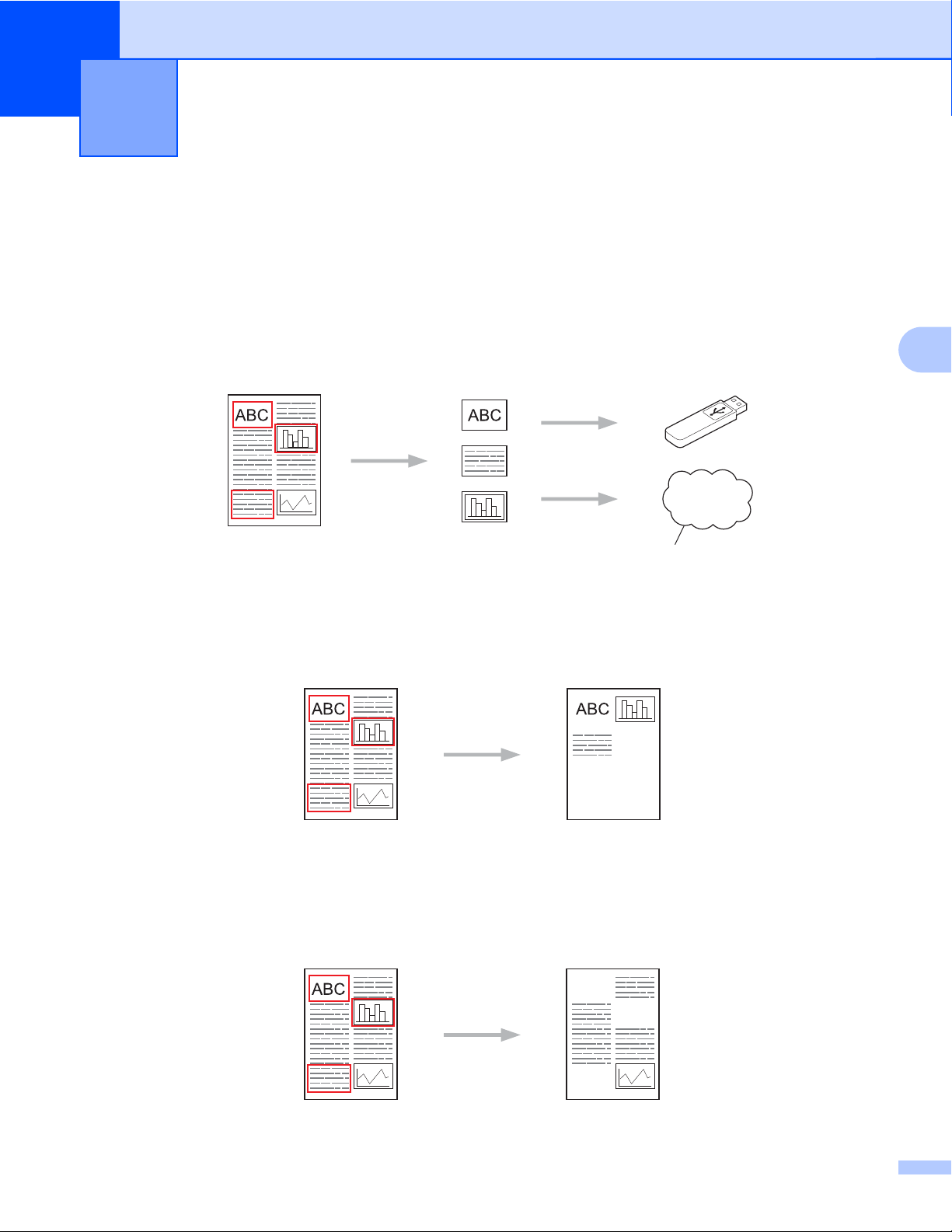
4
Merking, skanning, kopi eller utklipping
Skanne, kopiere og klippe ut deler av dokumentene
Når du merker bestemte områder i et dokument med en rød penn og deretter skanner dokumentet, blir de
merkede områdene registrert og kan behandles som bilder på ulike måter.
Merking og skanning
Når du bruker en rød penn til å merke avsnitt i et dokument og deretter skanner dokumentet, blir de merkede
områdene trukket ut og lagret på medier eller en skybasert tjeneste som egne JPEG-filer.
Internett-tjeneste
Kopier merket område (for DCP-J172W/J552DW/J752DW, MFC-J650DW/J870DW)
Når du bruker en rød penn til å merke avsnitt i et dokument og deretter skanner dokumentet, blir de merkede
områdene trukket ut, ordnet på nytt og skrevet ut sammen.
4
Klipp ut merket område (for DCP-J172W/J552DW/J752DW, MFC-J650DW/J870DW)
Når du bruker en rød penn til å merke avsnitt i et dokument og deretter skanner dokumentet, blir de merkede
områdene slettet og resten av informasjonen blir skrevet ut.
36
Page 41

Merking, skanning, kopi eller utklipping
Merking
Gode eksempler Dårlige eksempler
Bruk en rød penn eller markør med en bredde på 0,04–0,39 tommer (1,0–10,0 mm), eller en ekstra fin
spiss opptil en ekstra tykk spiss på markøren.
Den røde merkingen må være heltrukken uten brudd, og streken må ikke krysses flere ganger.
Det merkede området må ha en lengde og bredde på minst 0,4 tommer (1 cm).
Slik merker og skanner du et dokument
4
Områdene som er merket med en rød penn blir slettet fra de skannede bildene.
For DCP-J552DW/J752DW, MFC-J650DW/J870DW
Når du lagrer på medier, må du sette inn mediet før du skanner.
a Bruk en rød penn til å merke de områdene i dokumentet som du vil skanne.
b Legg i dokumentet.
c Trykk på d eller c for å vise Nett.
Trykk på Nett.
d Hvis det vises informasjon om Internett-tilkoblingen på maskinens display, leser du informasjonen og
trykker på OK.
e Du blir spurt om du vil vise denne informasjonen på nytt senere.
Trykk på SÍ eller Nei.
MERK
Noen ganger vises det oppdateringer eller kunngjøringer om maskinens funksjoner på displayet. Les
informasjonen, og trykk på OK.
f Trykk på a eller b for å vise Apper.
Trykk på Apper.
g Trykk på Omriss&Skann.
h Hvis det vises informasjon om Omriss&Skann, leser du informasjonen og trykker på OK.
37
Page 42

Merking, skanning, kopi eller utklipping
i Du blir spurt om du vil vise denne informasjonen på nytt senere.
Trykk på SÍ eller Nei.
j Gjør ett av følgende:
Vil du lagre bilder på en nettsky, trykker du på Lagre til nettsky og går til trinn k.
Vil du lagre bilder på medier, trykker du på Lagre til Mediek. og går til trinn n.
k Trykk på a eller b for å vise tjenesten du vil ha.
Trykk på tjenesten.
l Trykk på a eller b for å vise kontonavnet, og trykk deretter på det.
m Hvis skjermbildet for inntasting av PIN-kode vises, taster du inn den firesifrede PIN-koden og trykker på
OK.
n Hvis displayet ber deg om å angi skannestørrelse, velger du skannestørrelsen til dokumentet du skanner.
o Trykk på OK.
Hvis du har lagt dokumentet i den automatiske dokumentmateren (ADF), begynner maskinen å skanne.
Hvis du bruker skannerglassplaten, går du til trinn p.
p Når Neste Side? vises, gjør du ett av følgende:
Hvis det ikke er flere sider som skal skannes, trykker du på Nei. Gå til trinn r.
Hvis du vil skanne flere sider, trykker du på SÍ og går til trinn q.
q Legg neste side på skannerglassplaten.
Trykk på OK.
Maskinen begynner å skanne siden. Gjenta trinn p og q for hver side.
r Maskinen laster opp bildet. Når den er ferdig, trykker du på OK.
s Trykk på .
4
For DCP-J172W
a Bruk en rød penn til å merke de områdene i dokumentet som du vil skanne.
b Legg i dokumentet.
c Trykk på s eller t for å vise Nett.
Trykk på Nett.
d Hvis det vises informasjon om Internett-tilkoblingen på maskinens display, leser du informasjonen og
trykker på OK.
e Du blir spurt om du vil vise denne informasjonen på nytt senere.
Trykk på SÍ eller Nei.
38
Page 43

Merking, skanning, kopi eller utklipping
MERK
Noen ganger vises det oppdateringer eller kunngjøringer om maskinens funksjoner på displayet. Les
informasjonen, og trykk på OK.
f Trykk på s eller t for å vise Apper.
Trykk på Apper.
g Trykk på Omriss&Skann.
h Hvis det vises informasjon om Omriss&Skann, leser du informasjonen og trykker på OK.
i Du blir spurt om du vil vise denne informasjonen på nytt senere.
Trykk på SÍ eller Nei.
j Trykk på s eller t for å vise tjenesten du vil ha.
Trykk på tjenesten.
k Trykk på s eller t for å vise kontonavnet, og trykk deretter på det.
l Hvis skjermbildet for inntasting av PIN-kode vises, taster du inn den firesifrede PIN-koden og trykker på
OK.
m Hvis displayet ber deg om å angi skannestørrelse, velger du skannestørrelsen til dokumentet du skanner.
n Trykk på OK.
o Når Neste Side? vises, gjør du ett av følgende:
Hvis det ikke er flere sider som skal skannes, trykker du på Nei. Gå til trinn q.
Hvis du vil skanne flere sider, trykker du på Sí og går til trinn p.
p Legg neste side på skannerglassplaten.
Trykk på OK.
Maskinen begynner å skanne siden. Gjenta trinn o og p for hver side.
4
q Maskinen laster opp bildet. Når den er ferdig, trykker du på OK.
r Trykk på .
DCP-J152W, MFC-J470DW/J475DW
a Bruk en rød penn til å merke de områdene i dokumentet som du vil skanne.
b Legg i dokumentet.
c Trykk på (WEB).
d Hvis det vises informasjon om Internett-tilkoblingen på maskinens display, leser du informasjonen og
trykker på OK.
39
Page 44

Merking, skanning, kopi eller utklipping
e Du blir spurt om du vil vise denne informasjonen på nytt senere.
Trykk på 1 (SÍ) eller 2 (Nei).
MERK
Noen ganger vises det oppdateringer eller kunngjøringer om maskinens funksjoner på displayet. Les
informasjonen, og trykk på OK.
f Trykk på a eller b for å vise Apper.
Trykk på OK.
g Velg Omriss&Skann, og trykk på OK.
h Hvis det vises informasjon om Omriss&Skann, leser du informasjonen og trykker på OK.
i Du blir spurt om du vil vise denne informasjonen på nytt senere.
Trykk på 1 (SÍ) eller 2 (Nei).
j Trykk på a eller b for å velge ønsket tjeneste.
Trykk på OK.
4
k Trykk på a eller b for å velge kontonavnet.
Trykk på OK.
l Hvis skjermbildet for inntasting av PIN-kode vises, taster du inn den firesifrede PIN-koden og trykker på
OK.
m Hvis displayet ber deg om å angi skannestørrelse, velger du skannestørrelsen til dokumentet du skanner.
n Trykk på OK.
Hvis du har lagt dokumentet i den automatiske dokumentmateren (ADF), begynner maskinen å skanne.
Hvis du bruker skannerglassplaten, går du til trinn o.
o Når Neste Side? vises, gjør du ett av følgende:
Hvis det ikke er flere sider som skal skannes, trykker du på 2 (Nei). Gå til trinn q.
Hvis du vil skanne flere sider, trykker du på 1 (SÍ) og går til trinn p.
p Legg neste side på skannerglassplaten.
Trykk på OK.
Maskinen begynner å skanne siden. Gjenta trinn o og p for hver side.
q Maskinen laster opp bildet. Når den er ferdig, trykker du på OK.
r Trykk på Stop/Exit.
40
Page 45

Merking, skanning, kopi eller utklipping
Slik kopierer eller klipper du ut et merket avsnitt
For DCP-J552DW/J752DW, MFC-J650DW/J870DW
a Bruk en rød penn til å merke de områdene i dokumentet som du vil skanne.
b Legg i dokumentet.
c Trykk på d eller c for å vise Nett.
Trykk på Nett.
d Hvis det vises informasjon om Internett-tilkoblingen på maskinens display, leser du informasjonen og
trykker på OK.
e Du blir spurt om du vil vise denne informasjonen på nytt senere.
Trykk på SÍ eller Nei.
MERK
Noen ganger vises det oppdateringer eller kunngjøringer om maskinens funksjoner på displayet. Les
informasjonen, og trykk på OK.
4
f Trykk på a eller b for å vise Apper.
Trykk på Apper.
g Trykk på Omriss&Kopier.
h Trykk på Kopier omrissomr. eller KlippUtOmrissomr.
i Hvis det vises informasjon om Kopier omrissomr. eller KlippUtOmrissomr, leser du
informasjonen og trykker på OK.
j Du blir spurt om du vil vise denne informasjonen på nytt senere.
Trykk på SÍ eller Nei.
k Skjermbildet for kopieringsinnstillinger vises. Endre Utskriftskval. eller Papirstørrelse hvis det
er nødvendig.
Trykk på OK.
l Trykk på OK.
Hvis du har lagt dokumentet i den automatiske dokumentmateren (ADF), begynner maskinen å skanne.
Hvis du bruker skannerglassplaten, går du til trinn m.
m Når Neste Side? vises, gjør du ett av følgende:
Hvis det ikke er flere sider som skal skannes, trykker du på Nei. Gå til trinn o.
Hvis du vil skanne flere sider, trykker du på SÍ og går til trinn n.
41
Page 46

Merking, skanning, kopi eller utklipping
n Legg neste side på skannerglassplaten.
Trykk på OK.
Maskinen begynner å skanne siden. Gjenta trinn m og n for hver side.
o Maskinen begynner å skrive ut. Når den er ferdig, trykker du på OK.
p Trykk på .
For DCP-J172W
a Bruk en rød penn til å merke de områdene i dokumentet som du vil skanne.
b Legg i dokumentet.
c Trykk på s eller t for å vise Nett.
Trykk på Nett.
d Hvis det vises informasjon om Internett-tilkoblingen på maskinens display, leser du informasjonen og
trykker på OK.
e Du blir spurt om du vil vise denne informasjonen på nytt senere.
Trykk på SÍ eller Nei.
MERK
Noen ganger vises det oppdateringer eller kunngjøringer om maskinens funksjoner på displayet. Les
informasjonen, og trykk på OK.
f Trykk på s eller t for å vise Apper.
Trykk på Apper.
g Trykk på Omriss&Kopier.
h Trykk på Kopier omrissomr. eller KlippUtOmrissomr.
4
i Hvis det vises informasjon om Kopier omrissomr. eller KlippUtOmrissomr, leser du
informasjonen og trykker på OK.
j Du blir spurt om du vil vise denne informasjonen på nytt senere.
Trykk på SÍ eller Nei.
k Skjermbildet for kopieringsinnstillinger vises. Endre Utskriftskval. eller Papirstørrelse hvis det
er nødvendig.
Trykk på OK.
l Trykk på OK.
m Når Neste Side? vises, gjør du ett av følgende:
Hvis det ikke er flere sider som skal skannes, trykker du på Nei. Gå til trinn o.
Hvis du vil skanne flere sider, trykker du på Sí og går til trinn n.
42
Page 47

Merking, skanning, kopi eller utklipping
n Legg neste side på skannerglassplaten.
Trykk på OK.
Maskinen begynner å skanne siden. Gjenta trinn m og n for hver side.
o Maskinen begynner å skrive ut. Når den er ferdig, trykker du på OK.
p Trykk på .
4
43
Page 48

NotePrint og NoteScan (for DCP-J172W/
5
J552DW/J752DW, MFC-J650DW/J870DW)
Skrive ut og skanne notater
Bruk denne funksjonen til å skrive ut notatark og egne notatmapper du kan legge arkene i, samt hvis du vil
skanne notatark slik at hver side med notater lagres som en JPEG-fil. De utskrevne notatarkene kan brettes
i to eller fire, brukes og lagres i mappene. Når du har skrevet på notatarkene med ferdigtrykte linjer eller ruter,
kan du skanne arkene og lagre notatene på medier eller en skybasert tjeneste.
NotePrint
Velg en bestemt stil for notatarket eller notatmappen som skal skrives ut.
Brother Cloud
NoteScan
Når du har skrevet på notatarket, skanner du det for å lagre notatene som en JPEG-fil. Hvis du bruker stilen
2-, 4- eller 8-i-1, blir hver enkelt side med notater lagret som en egen JPEG-fil.
5
Internett-tjeneste
MERK
Du må bruke Brother-malen for notatark hvis du vil bruke funksjonen NoteScan.
44
Page 49

NotePrint og NoteScan (for DCP-J172W/J552DW/J752DW, MFC-J650DW/J870DW)
Eksempler på maler for notatark:
1-i-1, notatstil 2-i-1, punktdiagram-stil 4-i-1, notatstil 8-i-1, rutenett-stil
Eksempler på maler for notatmapper:
Slik bruker du notatark og notatmapper
5
Mal for å skrive ut notat og mappe
For DCP-J552DW/J752DW, MFC-J650DW/J870DW
a Trykk på d eller c for å vise Nett.
Trykk på Nett.
b Hvis det vises informasjon om Internett-tilkoblingen på maskinens display, leser du informasjonen og
trykker på OK.
45
Page 50
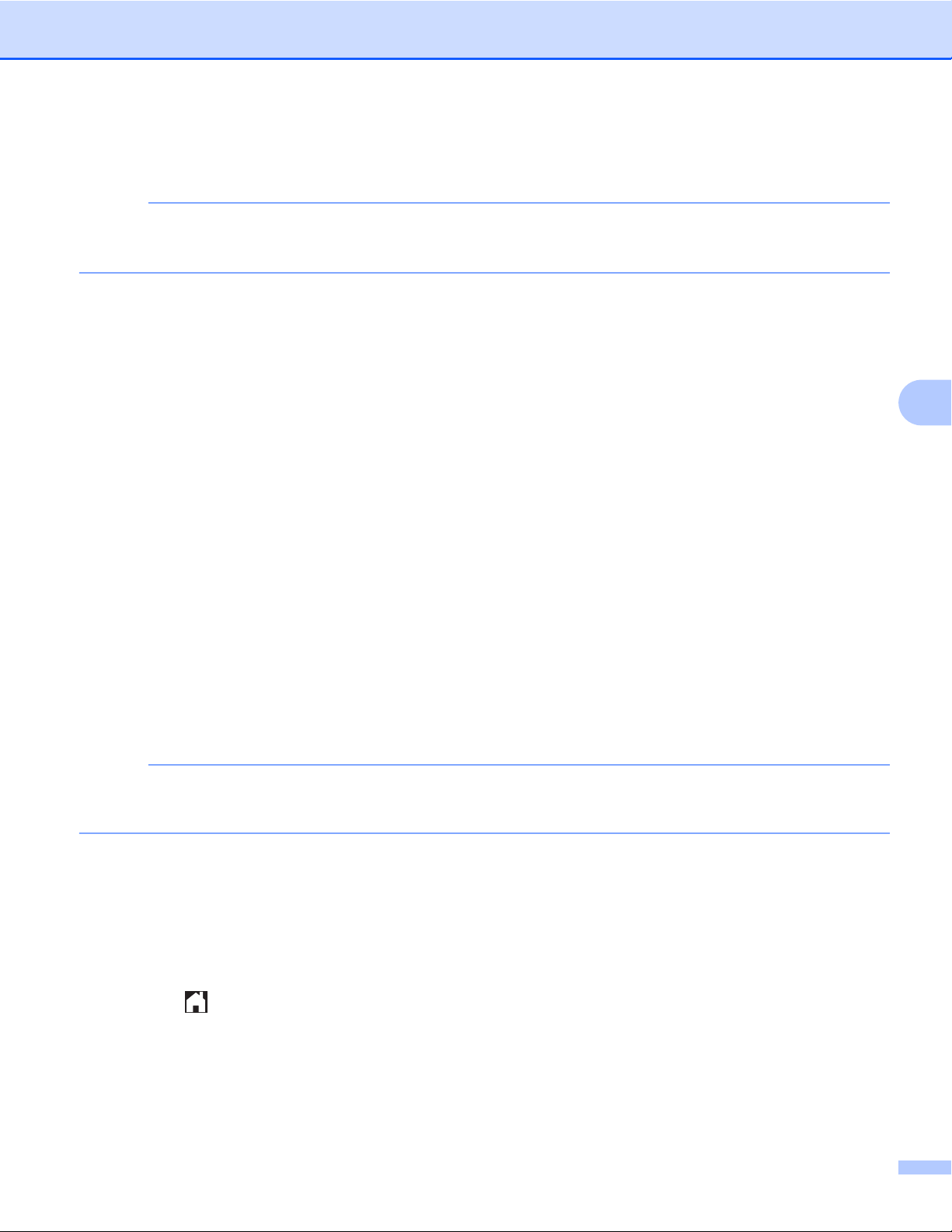
NotePrint og NoteScan (for DCP-J172W/J552DW/J752DW, MFC-J650DW/J870DW)
c Du blir spurt om du vil vise denne informasjonen på nytt senere.
Trykk på SÍ eller Nei.
MERK
Noen ganger vises det oppdateringer eller kunngjøringer om maskinens funksjoner på displayet. Les
informasjonen, og trykk på OK.
d Trykk på a eller b for å vise Apper.
Trykk på Apper.
e Trykk på Notatskann.
f Trykk på Skriv ut notat og mappe mal.
g Hvis det vises informasjon om Sk.ut notat&mapp, leser du informasjonen og trykker på OK.
h Du blir spurt om du vil vise denne informasjonen på nytt senere.
Trykk på SÍ eller Nei.
i Trykk på Notatformat eller Notatmappe.
Hvis du velger Notatformat, gå til trinn j.
Hvis du velger Notatmappe, gå til trinn k.
j Velg mellom Notat, Rutenett, Punkt diagram eller Tom. Trykk på formatet du vil ha: 1i1, 2i1,
4i1 eller 8i1. Angi antall eksemplarer du vil skrive ut, og trykk på OK. Gjenta dette trinnet for å velge et
annet format. Gå til trinn l.
k Det blir laget en notatmappe som passer for typen notater du skriver ut. Trykk på kategorien du vil ha:
For 2 i 1 hefte eller For 4 i 1 hefte. Velg formatet du vil ha. Angi antall eksemplarer du vil
skrive ut, og trykk på OK. Gjenta dette trinnet for å velge et annet format.
MERK
Når mappen er skrevet ut, bretter du papiret langs de stiplete linjene, og så fester du brettene med tape
eller tilsvarende.
5
l Trykk på OK.
m Trykk på OK.
Maskinen begynner å skrive ut.
n Trykk på OK når den er ferdig.
o Trykk på .
For DCP-J172W
a Trykk på s eller t for å vise Nett.
Trykk på Nett.
46
Page 51

NotePrint og NoteScan (for DCP-J172W/J552DW/J752DW, MFC-J650DW/J870DW)
b Hvis det vises informasjon om Internett-tilkoblingen på maskinens display, leser du informasjonen og
trykker på OK.
c Du blir spurt om du vil vise denne informasjonen på nytt senere.
Trykk på SÍ eller Nei.
MERK
Noen ganger vises det oppdateringer eller kunngjøringer om maskinens funksjoner på displayet. Les
informasjonen, og trykk på OK.
d Trykk på s eller t for å vise Apper.
Trykk på Apper.
e Trykk på Notatskann.
f Trykk på Skriv ut notat og mappe mal.
g Hvis det vises informasjon om Sk.ut notat&mapp, leser du informasjonen og trykker på OK.
h Du blir spurt om du vil vise denne informasjonen på nytt senere.
Trykk på SÍ eller Nei.
5
i Trykk på Notatformat eller Notatmappe.
Hvis du velger Notatformat, gå til trinn j.
Hvis du velger Notatmappe, gå til trinn k.
j Velg mellom Notat, Rutenett, Punkt diagram eller Tom. Trykk på formatet du vil ha: 1i1, 2i1,
4i1 eller 8i1. Angi antall eksemplarer du vil skrive ut, og trykk på OK. Gjenta dette trinnet for å velge et
annet format. Gå til trinn l.
k Det blir laget en notatmappe som passer for typen notater du skriver ut. Trykk på kategorien du vil ha:
For 2 i 1 hefte eller For 4 i 1 hefte. Velg formatet du vil ha. Angi antall eksemplarer du vil
skrive ut, og trykk på OK. Gjenta dette trinnet for å velge et annet format.
MERK
Når mappen er skrevet ut, bretter du papiret langs de stiplete linjene, og så fester du brettene med tape
eller tilsvarende.
l Trykk på OK.
m Trykk på OK.
Maskinen begynner å skrive ut.
n Trykk på OK når den er ferdig.
o Trykk på .
47
Page 52

NotePrint og NoteScan (for DCP-J172W/J552DW/J752DW, MFC-J650DW/J870DW)
Slik skanner du notater
Hver enkelt malside med notater vil bli lagret som en egen JPEG-fil.
For DCP-J552DW/J752DW, MFC-J650DW/J870DW
Når du lagrer skannede notater på en ekstern mediekilde, må du sette inn mediet før du skanner.
a Legg i notatene.
b Trykk på d eller c for å vise Nett.
Trykk på Nett.
c Hvis det vises informasjon om Internett-tilkoblingen på maskinens display, leser du informasjonen og
trykker på OK.
d Du blir spurt om du vil vise denne informasjonen på nytt senere.
Trykk på SÍ eller Nei.
MERK
Noen ganger vises det oppdateringer eller kunngjøringer om maskinens funksjoner på displayet. Les
informasjonen, og trykk på OK.
e Trykk på a eller b for å vise Apper.
Trykk på Apper.
f Trykk på Notatskann.
g Trykk på Skann notater.
h Hvis det vises informasjon om Skann notater, leser du informasjonen og trykker på OK.
i Du blir spurt om du vil vise denne informasjonen på nytt senere.
Trykk på SÍ eller Nei.
j Gjør ett av følgende:
5
Vil du lagre bilder på en nettsky, trykker du på Lagre til nettsky og går til trinn k.
Vil du lagre bilder på medier, trykker du på Lagre til Mediek. og går til trinn n.
k Trykk på a eller b for å vise tjenesten du vil ha.
Trykk på tjenesten.
l Trykk på a eller b for å vise kontonavnet ditt, og trykk på det.
m Hvis skjermbildet for inntasting av PIN-kode vises, taster du inn den firesifrede PIN-koden og trykker på
OK.
n Trykk på OK.
Hvis du har lagt dokumentet i den automatiske dokumentmateren (ADF), begynner maskinen å skanne.
Hvis du bruker skannerglassplaten, går du til trinn o.
48
Page 53

NotePrint og NoteScan (for DCP-J172W/J552DW/J752DW, MFC-J650DW/J870DW)
o Når Neste Side? vises, gjør du ett av følgende:
Hvis det ikke er flere sider som skal skannes, trykker du på Nei. Gå til trinn q.
Hvis du vil skanne flere sider, trykker du på SÍ og går til trinn p.
p Legg neste side på skannerglassplaten.
Trykk på OK.
Maskinen begynner å skanne siden. Gjenta trinn o og p for hver side.
q Maskinen laster opp bildet. Når den er ferdig, trykker du på OK.
r Trykk på .
For DCP-J172W
a Legg i notatene.
b Trykk på s eller t for å vise Nett.
Trykk på Nett.
c Hvis det vises informasjon om Internett-tilkoblingen på maskinens display, leser du informasjonen og
trykker på OK.
d Du blir spurt om du vil vise denne informasjonen på nytt senere.
Trykk på SÍ eller Nei.
MERK
Noen ganger vises det oppdateringer eller kunngjøringer om maskinens funksjoner på displayet. Les
informasjonen, og trykk på OK.
e Trykk på s eller t for å vise Apper.
Trykk på Apper.
f Trykk på Notatskann.
g Trykk på Skann notater.
5
h Hvis det vises informasjon om Skann notater, leser du informasjonen og trykker på OK.
i Du blir spurt om du vil vise denne informasjonen på nytt senere.
Trykk på SÍ eller Nei.
j Trykk på s eller t for å vise tjenesten du vil ha.
Trykk på tjenesten.
k Trykk på s eller t for å vise kontonavnet ditt, og trykk på det.
l Hvis skjermbildet for inntasting av PIN-kode vises, taster du inn den firesifrede PIN-koden og trykker på
OK.
49
Page 54

NotePrint og NoteScan (for DCP-J172W/J552DW/J752DW, MFC-J650DW/J870DW)
m Trykk på OK.
n Når Neste Side? vises, gjør du ett av følgende:
Hvis det ikke er flere sider som skal skannes, trykker du på Nei. Gå til trinn p.
Hvis du vil skanne flere sider, trykker du på Sí og går til trinn o.
o Legg neste side på skannerglassplaten.
Trykk på OK.
Maskinen begynner å skanne siden. Gjenta trinn n og o for hver side.
p Maskinen laster opp bildet. Når den er ferdig, trykker du på OK.
q Trykk på .
5
50
Page 55

Innstillinger for snarvei (for DCP-J552DW/
6
J752DW, MFC-J650DW/J870DW)
Legge til Web Connect-snarveier
Egendefinerte innstillinger for opplasting til eller nedlasting og utskrift fra følgende tjenester kan lagres som
en Web Connect-snarvei på maskinen.
Picasa Web Albums™
Google Drive™
Flickr
Facebook
Evernote
®
®
Dropbox
SkyDrive
Box
®
a Trykk på (Snarveier).
b Trykk på der det er plass til å legge til en snarvei.
c Trykk på a eller b for å vise Nett.
d Trykk på Nett.
e Hvis det vises informasjon om Internett-tilkoblingen på maskinens display, leser du informasjonen og
trykker på OK.
MERK
Noen ganger vises det oppdateringer eller kunngjøringer om maskinens funksjoner på displayet. Les
informasjonen, og trykk på OK.
f Trykk på a eller b for å vise tilgjengelige tjenester, og trykk deretter på ønsket tjeneste.
g Trykk på a eller b for å vise kontonavnet ditt, og trykk på det.
6
h Hvis skjermbildet for inntasting av PIN-kode vises, taster du inn den firesifrede PIN-koden og trykker på
OK.
i Velg funksjonen du vil ha.
MERK
Hvilke funksjoner som kan angis, varierer avhengig av valgt tjeneste.
51
Page 56

Innstillinger for snarvei (for DCP-J552DW/J752DW, MFC-J650DW/J870DW)
j Når du er ferdig, ser du gjennom innstillingene du har valgt for denne snarveien, og deretter trykker du
på OK.
k Skriv inn et navn på snarveien ved hjelp av pekeskjermen.
Trykk på OK.
l Trykk på OK for å lagre snarveien.
Slik endrer du snarveier
Innstillinger for Web Connect-snarveier kan ikke endres. I stedet må du slette snarveien (se Slik sletter du
snarveier uu side 52), og deretter opprette en ny snarvei med innstillingene du vil ha (se Legge til Web
Connect-snarveier uu side 51).
Slik redigerer du navn på snarveier
a Trykk på (Snarveier).
b Trykk på d eller c for å vise snarveisnavnet du vil redigere.
c Gjør ett av følgende:
Trykk på og hold nede snarveien til alternativene vises.
Trykk på Red/slett, og trykk deretter på snarveien du vil ha.
d Trykk på Rediger snarveinavn.
e Hold nede for å slette navnet, og skriv deretter inn et nytt navn ved hjelp av pekeskjermen.
Trykk på OK.
Slik sletter du snarveier
a Trykk på (Snarveier).
b Trykk på d eller c for å vise snarveien du vil slette.
6
c Gjør ett av følgende:
Trykk på og hold nede snarveien til alternativene vises.
Trykk på Red/slett, og trykk deretter på snarveien du vil ha.
d Trykk på Slette for å slette snarveien du valgte i trinn c.
Trykk på Ja for å bekrefte.
52
Page 57

Innstillinger for snarvei (for DCP-J552DW/J752DW, MFC-J650DW/J870DW)
Slik bruker du en snarvei
a Trykk på (Snarveier).
b Trykk på d eller c for å vise snarveien du vil tilbakekalle.
c Trykk på snarveien.
6
53
Page 58

A
Feilsøking
Feilmeldinger
Det kan oppstå feil, akkurat som med andre avanserte kontorprodukter. Maskinen viser en feilmelding hvis
det oppstår feil. De vanligste feilmeldingene vises nedenfor.
Du kan rette de fleste feilene selv. Hvis det ikke hjelper å bruke tabellen nedenfor, kan du finne oppdaterte
vanlige spørsmål og tips til feilsøking i Brother Solutions Center.
Gå til
http://solutions.brother.com/.
Feilmelding Årsak Handling
(For DCP-J552DW/J752DW,
MFC-J650DW/J870DW)
Nettverkstilkobling
mislyktes. Bekreft
at nettverkstilkob.
fungerer riktig
(DCP-J152W/J172W,
MFC-J470DW/J475DW)
Nettverksforbindelse
mislykket. Kontroller
at nettverksforbindelsen
er god.
(For DCP-J552DW/J752DW,
MFC-J650DW/J870DW)
Kunne ikke koble
til server. Sjekk
nettverksinnstillinger.
(DCP-J152W/J172W,
MFC-J470DW/J475DW)
Tilkobling mislyktes
til serveren.
Kontroll nettverks-innstillingene.
Tilkoblingsfeil 07
Kunne ikke koble
til server. Feil tid og dato.
Maskinen er ikke koblet til et
nettverk.
Nettverks- eller
serverinnstillingene er feil.
Det er et problem med
nettverket eller serveren.
Innstillingene for dato og
klokkeslett er feil.
Kontroller at
nettverkstilkoblingen er god.
Hvis du trykket på Nett
-knappen for tidlig etter at
maskinen ble slått på, kan det
hende at nettverkstilkoblingen
ikke er opprettet ennå. Vent
litt, og prøv på nytt.
Kontroller at
nettverksinnstillingene er riktige,
eller vent og prøv på nytt senere.
Hvis du trykket på Nett
-knappen for tidlig etter at
maskinen ble slått på, kan det
hende at nettverkstilkoblingen
ikke er opprettet ennå. Vent
litt, og prøv på nytt.
Still inn dato og klokkeslett riktig.
Husk at hvis maskinens
strømledning har vært frakoblet, kan
innstillingene for dato og
klokkeslett ha blitt tilbakestilt til
standardinnstillinger.
A
54
Page 59

Feilsøking
Feilmelding Årsak Handling
Serverfeil 01
Pålitelighetskontroll
er ugyldig. Hent
ny midlertidig
ID og registrer
konto på nytt.
Serverfeil 03
Kunne ikke laste
opp. Filen støttes
ikke eller data
er korrupt. Bekreft
data eller fil.
Serverfeil 13
Tjenesten er midlertidig
utilgjengelig.
Prøv igjen senere.
Pålitelighetskontr.feil 01
Feil PIN-kode. Angi korrekt
PIN.
Pålitelighetskontr.feil 02
Feil eller utløpt
ID. Eller denne midlertidige
ID-en er allerede
i bruk. Angi korrekt
ID eller hent ny midlertidig
ID. Midlertidig
ID er gyldig i 24 timer etter
utstedelse.
Pålitelighetskontr.feil 03
Visningsnavnet
er allerede registrert.
Angi et annet visningsnavn.
Maskinens
pålitelighetskontrollinformasjon
(nødvendig for å få tilgang til
tjenesten) er utløpt eller ugyldig.
Filen du prøver å laste opp, kan ha
ett av følgende problemer:
Filen overskrider tjenestens
grense for antall piksler,
filstørrelse osv.
Filtypen støttes ikke.
Filen er skadet.
Det er et problem med
tjenesten, og den kan ikke brukes
nå.
PIN-koden du angav for å få tilgang
til kontoen, er feil. PIN-koden er det
firesifrede nummeret som ble
angitt da kontoen ble registrert på
maskinen.
Den midlertidige ID-en du tastet
inn, er feil.
Den midlertidige ID-en du tastet
inn, er utløpt. En midlertidig ID er
gyldig i 24 timer.
Navnet du angav som
visningsnavn, er allerede registrert
for en annen tjenestebruker.
Be om tilgang til Brother Web
Connect på nytt for å få en ny
midlertidig ID, og bruk den nye
ID-en til å registrere kontoen på
maskinen (se
Brother Web Connect uu side 8 og
Slik registrerer og sletter du kontoer
på maskinen uu side 10).
Filen kan ikke brukes:
Kontroller tjenestens grense for
størrelse eller format.
Lagre filen som en annen filtype.
Få tak i en ny, uskadet
versjon av filen hvis det er mulig.
Vent litt, og prøv på nytt. Hvis
meldingen vises på nytt, åpner du
tjenesten fra en annen datamaskin
for å bekrefte at den er utilgjengelig.
Tast inn riktig PIN-kode.
Tast inn riktig midlertidig ID.
Be om tilgang til Brother Web
Connect på nytt for å få en ny
midlertidig ID, og bruk den nye
ID-en til å registrere kontoen på
maskinen. Se Slik ber du om tilgang
til Brother Web Connect uu side 8 og
Slik registrerer og sletter du kontoer
på maskinen uu side 10.
Angi et annet visningsnavn.
Slik ber du om tilgang til
A
55
Page 60

Feilsøking
Feilmelding Årsak Handling
Registreringsfeil 02
Maks. ant. kontoer
er nådd. Slett unødvendige
kontoer og prøv igjen.
Error acc dir 02
Kontoen er ugyldig.
Registrer kontoen
og snarveien
igjen etter at denne snarveien
slettes.
Maksimalt antall kontoer (10) er
nådd.
Snarveien kan ikke brukes fordi
kontoen ble slettet etter at
snarveien ble registrert.
Slett kontoer du ikke trenger eller
bruker, og prøv på nytt.
Slett snarveien, og registrer deretter
kontoen og snarveien på nytt.
A
56
Page 61

Besøk oss på Internett
http://www.brother.com/
www.brotherearth.com
